Hi 大家好,我叫若凡,这是我日更的第一篇
谷歌搜索控制台(又称谷歌站长工具GSC)是一个免费工具,可以帮助你监控网站的搜索表现和技术SEO健康状况。
它提供多种指标的报告,从搜索外观到用户体验,这些都能帮助你改善网站并从谷歌获得更多流量。
以下是你可以使用GSC进行的一些操作:
• 查看你网站在谷歌上的表现 • 查看谷歌可以找到并索引的网站页面 • 提交网站地图和单个URL进行爬取 • 识别技术SEO错误 • 还有更多
在本指南中,我们将教你如何使用谷歌搜索控制台来改善你的SEO。
让我们开始吧。
如何设置谷歌搜索控制台
首先,使用你的谷歌账户登录搜索控制台。
第一次登录时,您会看到一个弹出窗口,询问你是否要添加一个属性(即你的网站)。
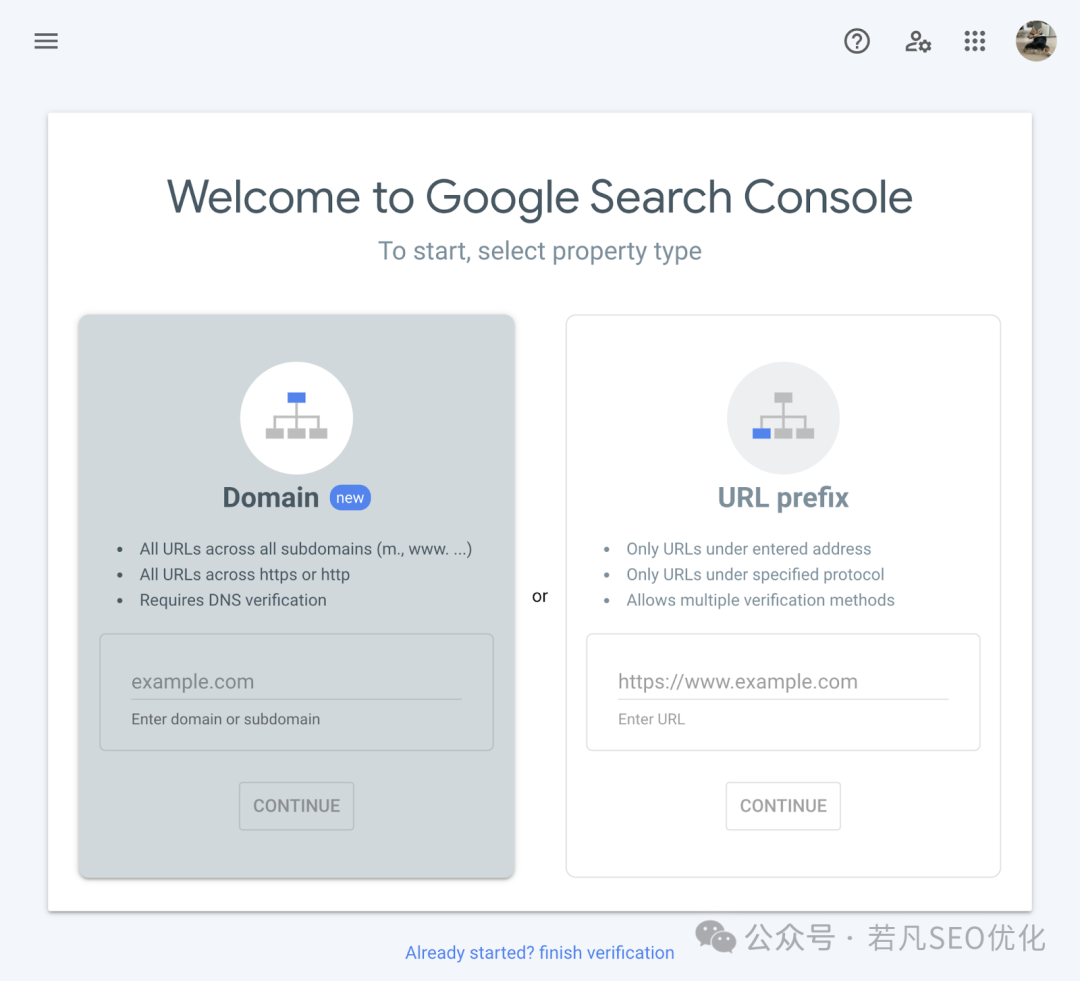
在这里你有两个选项:添加一个域名或一个URL前缀。
添加域属性
添加域属性将提供你网站信息的最全面视图。
你将获得来自域名下所有URL的数据,包括所有协议、子域和路径。
如果你以这种方式添加属性,你需要通过你的DNS(域名系统)提供商进行验证。
以下是过程的工作方式:
首先,在“域”选项中添加你的域(不带HTTP/HTTPS和www)。
假设你的域名URL是“https://www.yoursite.com”。在提供的空白处输入“yoursite.com”,然后点击“**继续**”。
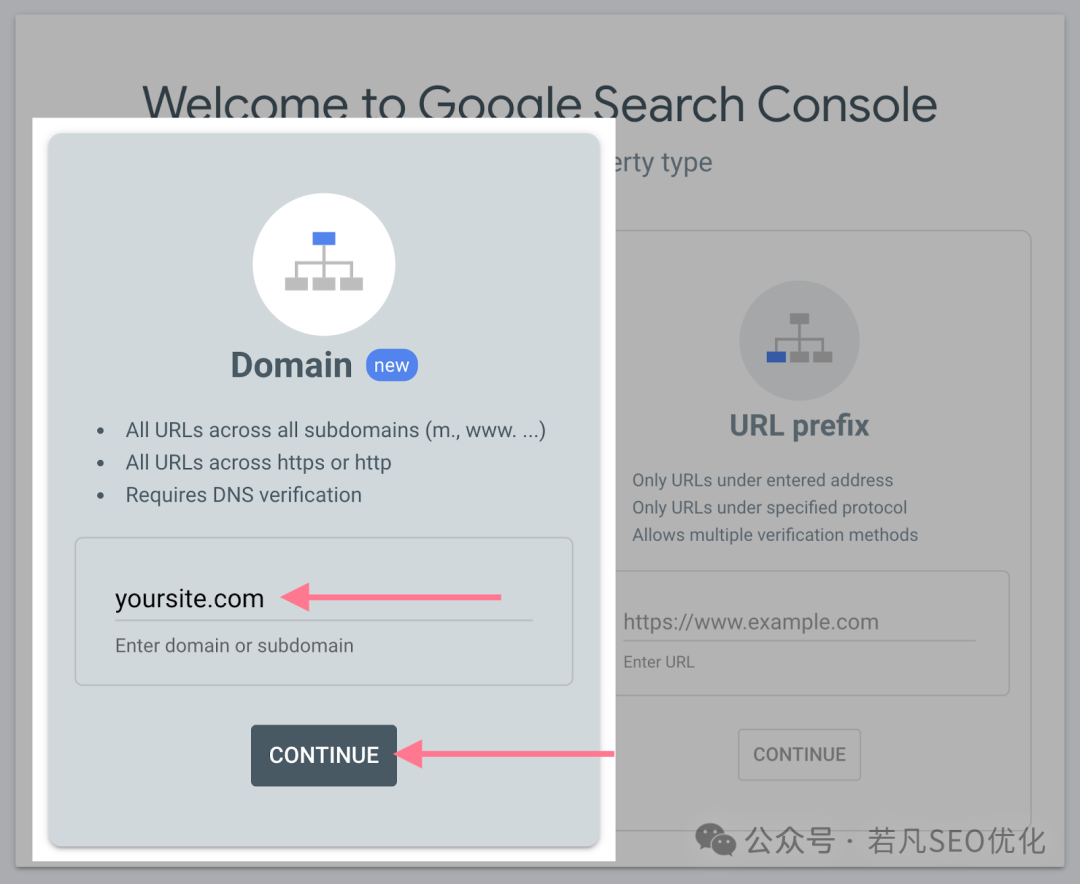
然后,从说明对话框中复制TXT记录。
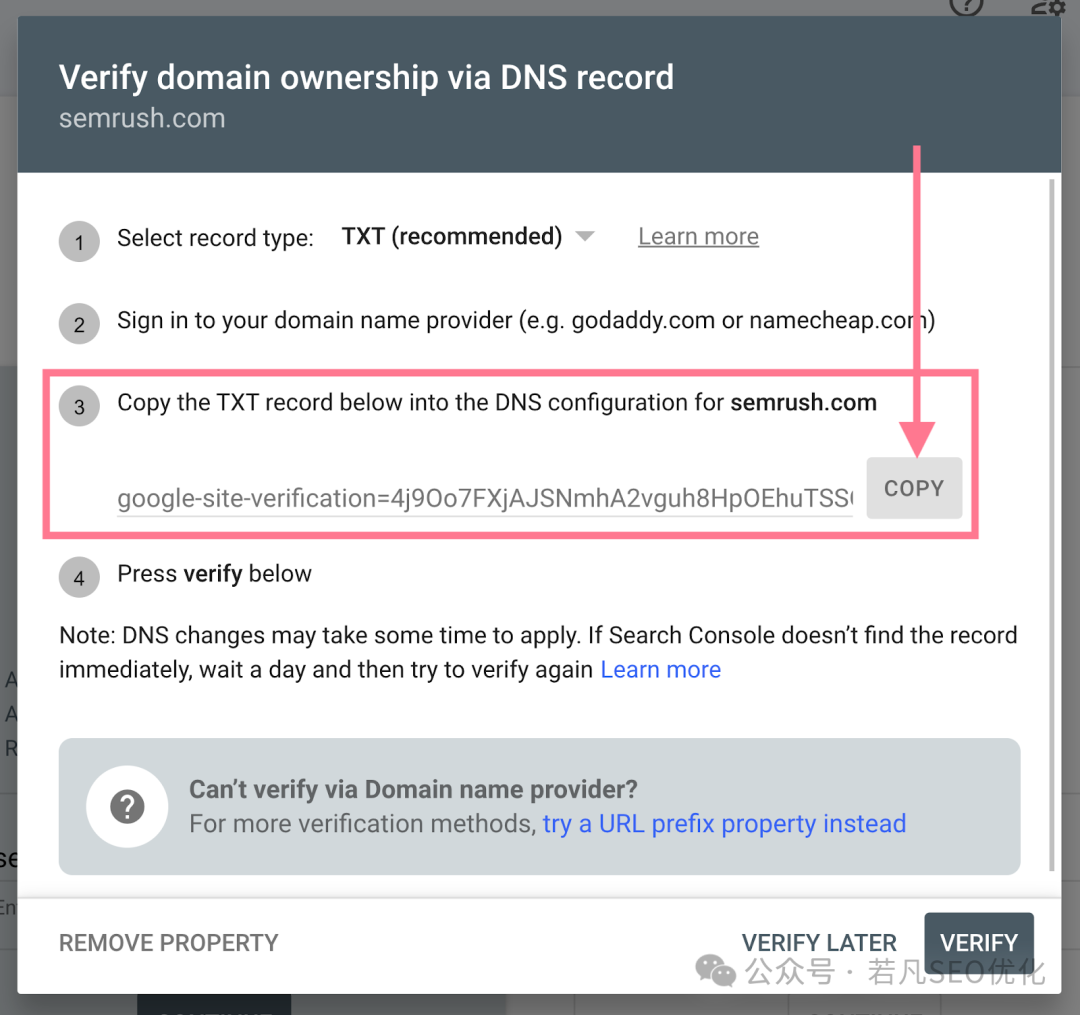
在新标签页中,使用你的域名注册商登录你的账户。此示例使用GoDaddy作为我们的域名注册商。
登录后,通过点击导航栏中你商业名称旁边的九个点进入你的DNS设置,然后点击“域名”。
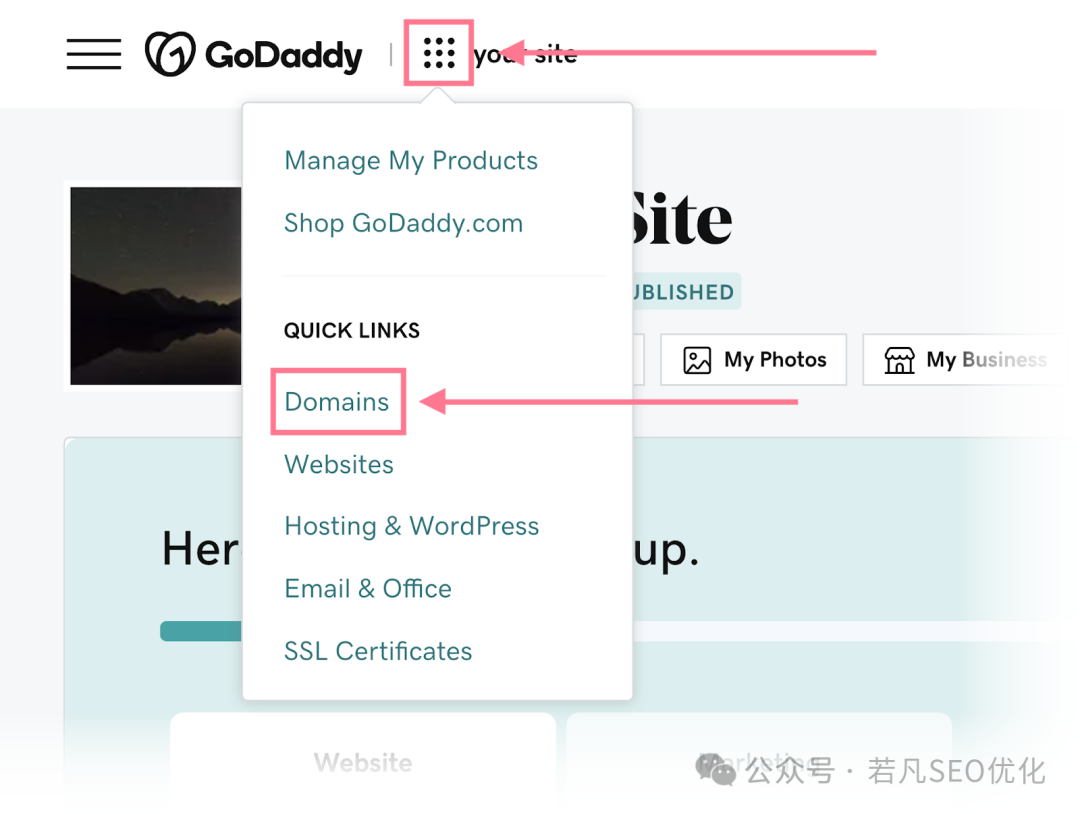
在你的域名投资组合仪表板中,选择你域名旁边的三个点,并点击“编辑 DNS”。
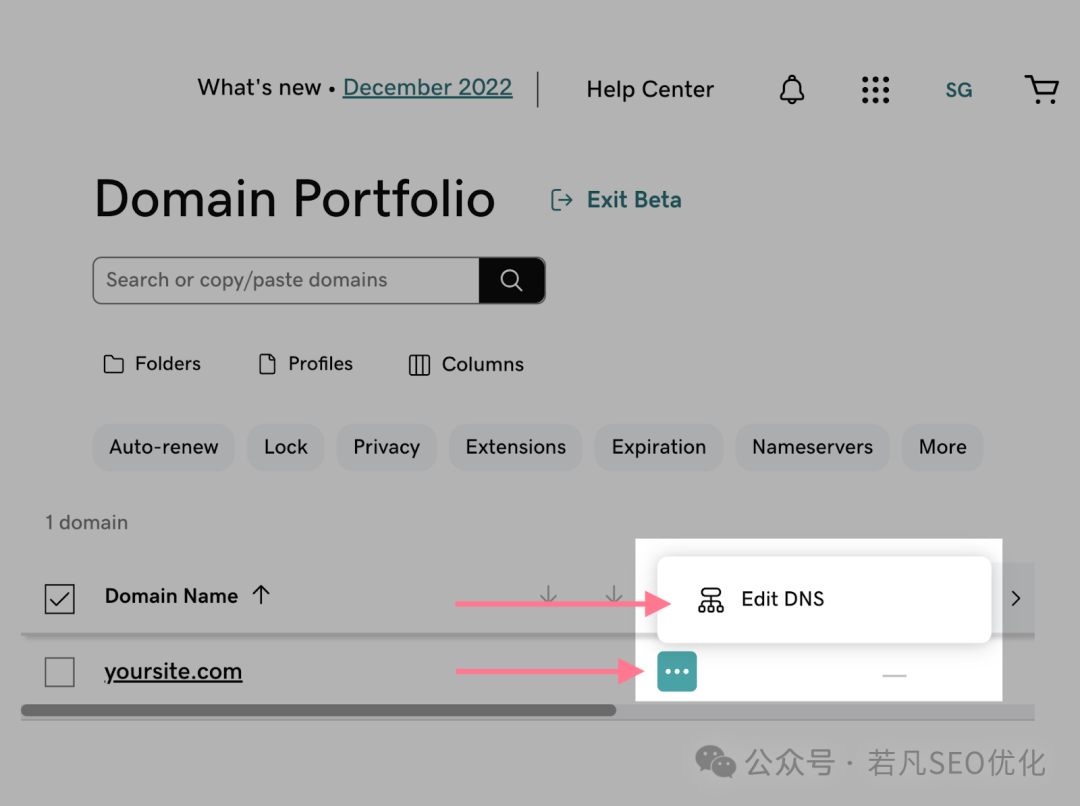
你现在应该在DNS管理窗口中。在DNS记录部分点击“添加”,添加新的TXT记录。
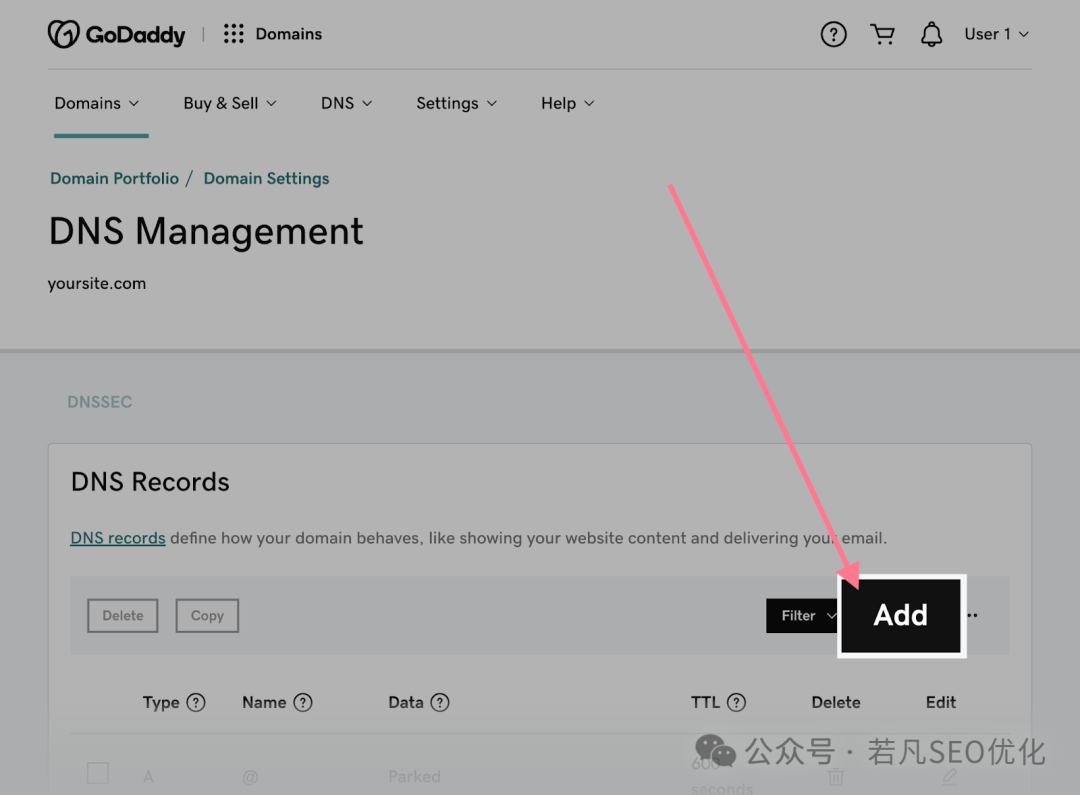
会弹出一个表单。填写如下:
• 类型:TXT • 名称:@ • 值:[粘贴来自谷歌搜索控制台的TXT记录] • TTL:1小时
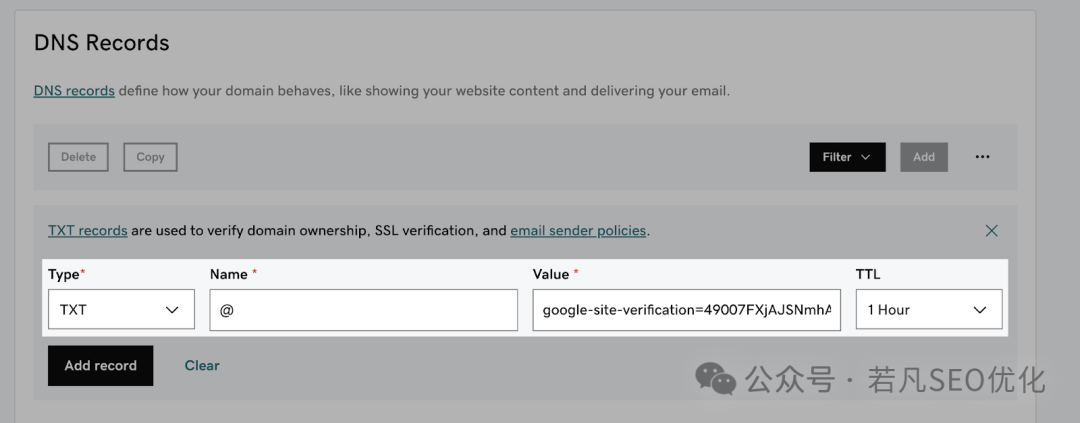
完成后,点击“添加记录”。
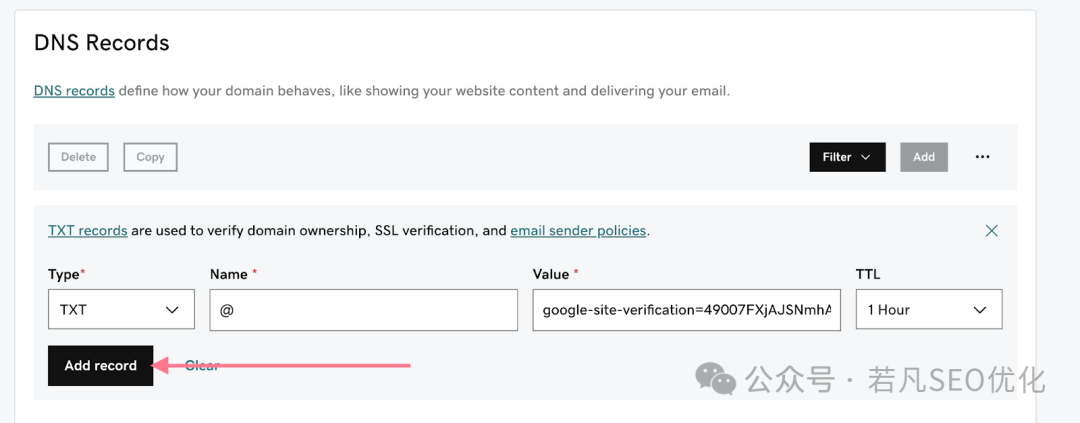
现在回到搜索控制台,点击“验证”。

你可能会收到“所有权验证失败”的消息。但如果验证没有立即成功,请不要担心。
DNS记录的更改可能需要从几个小时到48小时以进行更新。请耐心等待至少一个小时,然后通过从属性列表中选择你的站点再次尝试验证。
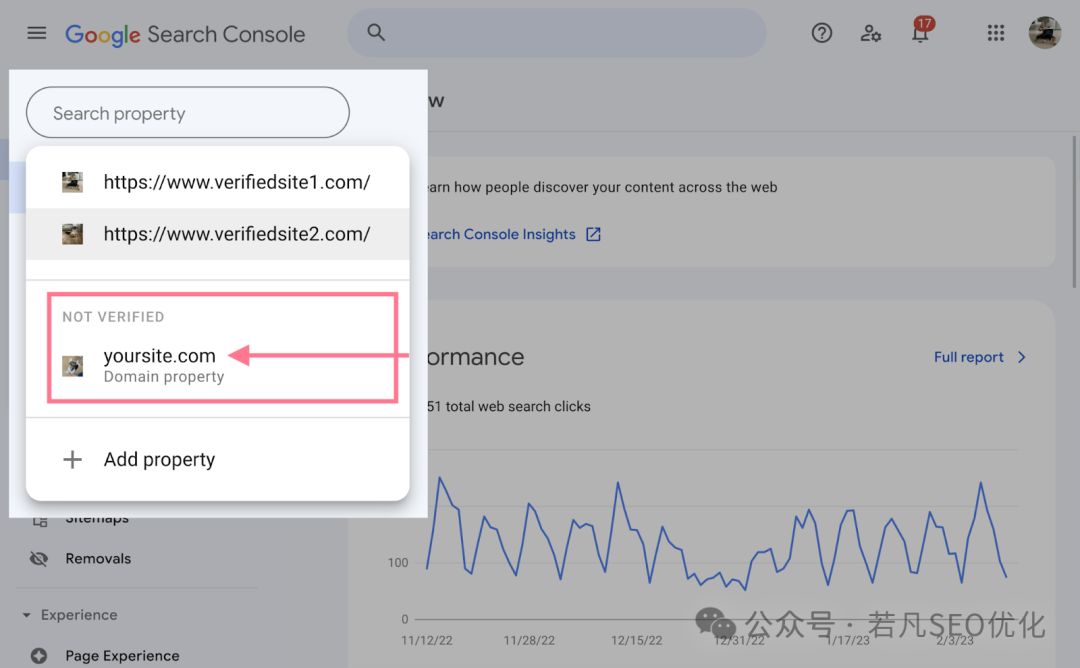
一旦验证成功,你将看到类似于此的确认消息:
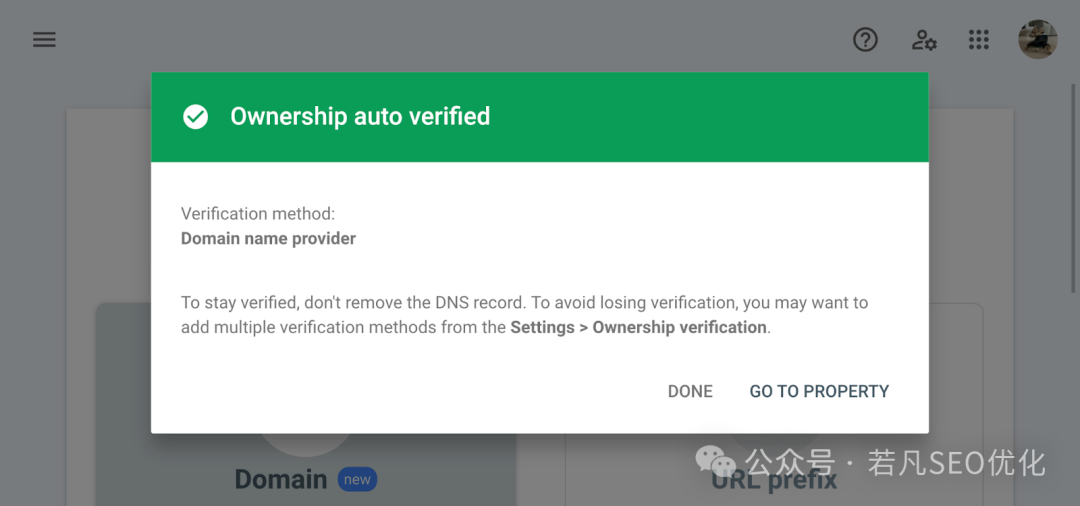
或添加URL前缀属性
使用“URL前缀”选项添加站点是有意义的,当你只想查看站点特定部分的数据时。例如,你的博客。
首先在“URL前缀”选项下输入你的URL,然后点击“继续”。(在此情况下,使用“https://www.yoursite.com/blog/”。)
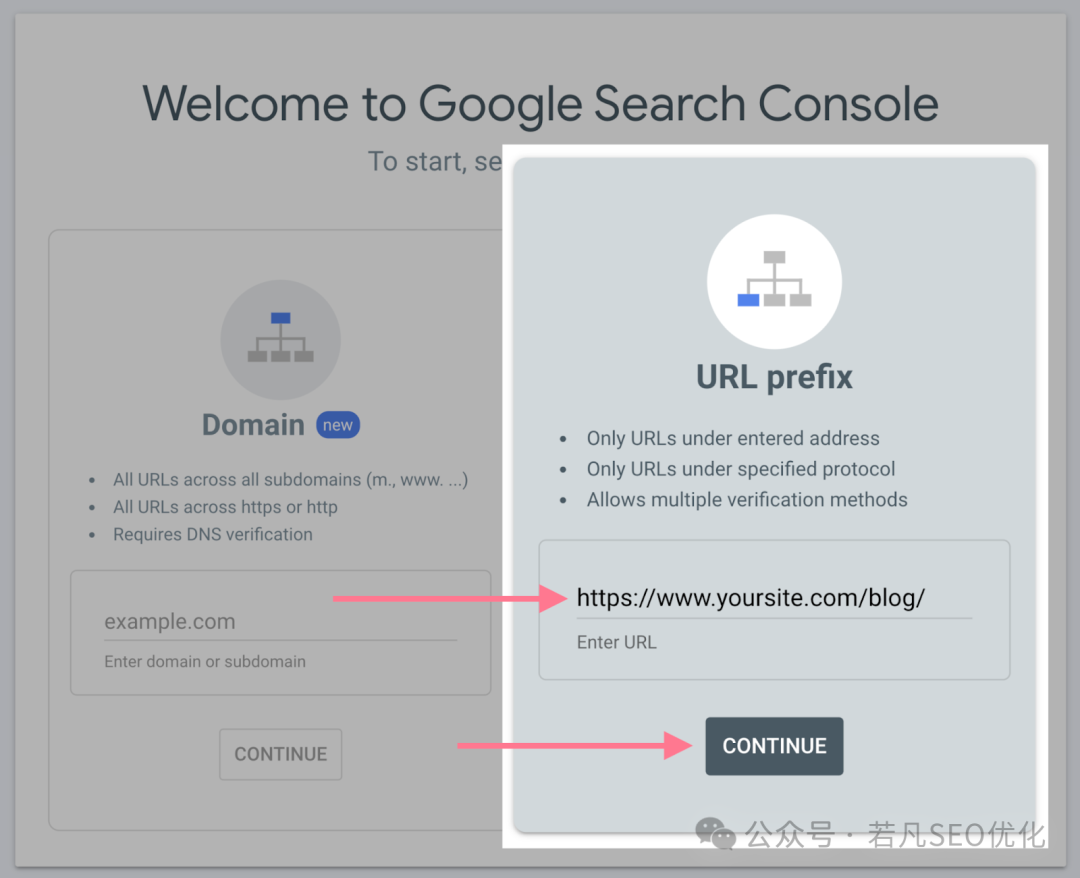
谷歌允许多种验证方法用于URL前缀:
• HTML文件(推荐) • HTML标签 • 谷歌分析 • 谷歌标签管理器 • 域名提供商

在此示例中,我们将使用谷歌推荐的“HTML文件”上传方法。
点击“HTML 文件”以展开HTML文件部分,你将找到下载按钮。
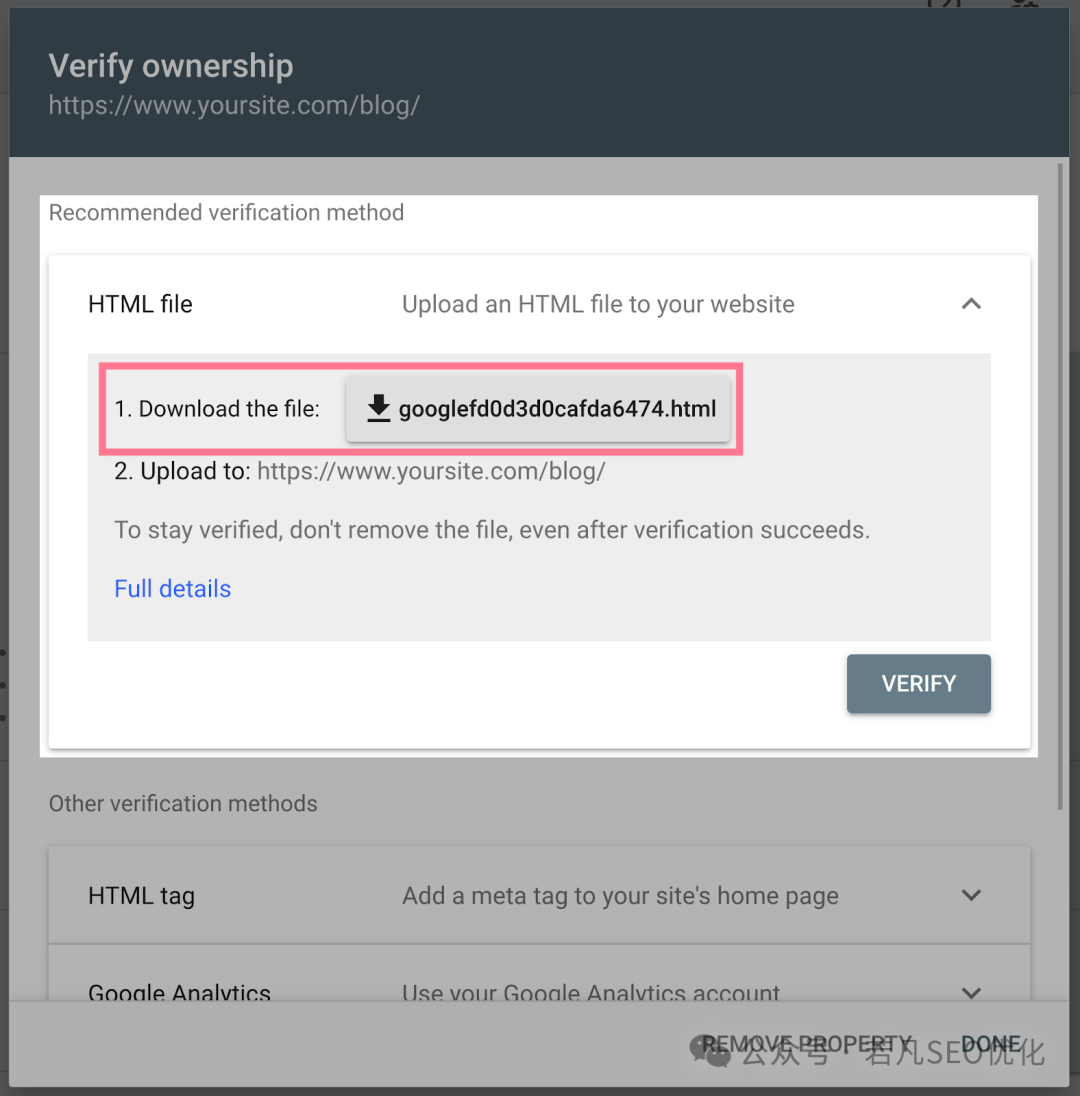
下载你的HTML验证文件并将其上传到你要验证的网站的根目录(或你网站层次结构中的最顶层目录)。
例如,如果你要验证“www.mygoogleseo.com”,那么根目录就是你的主页。
如果你想验证“www.mygoogleseo.com/blog/”,根目录就是“/blog/”。
在这种情况下,你将文件上传到“/blog/”。所有其下的子目录都将被验证。
完成此步骤后,在搜索控制台中点击“验证”。
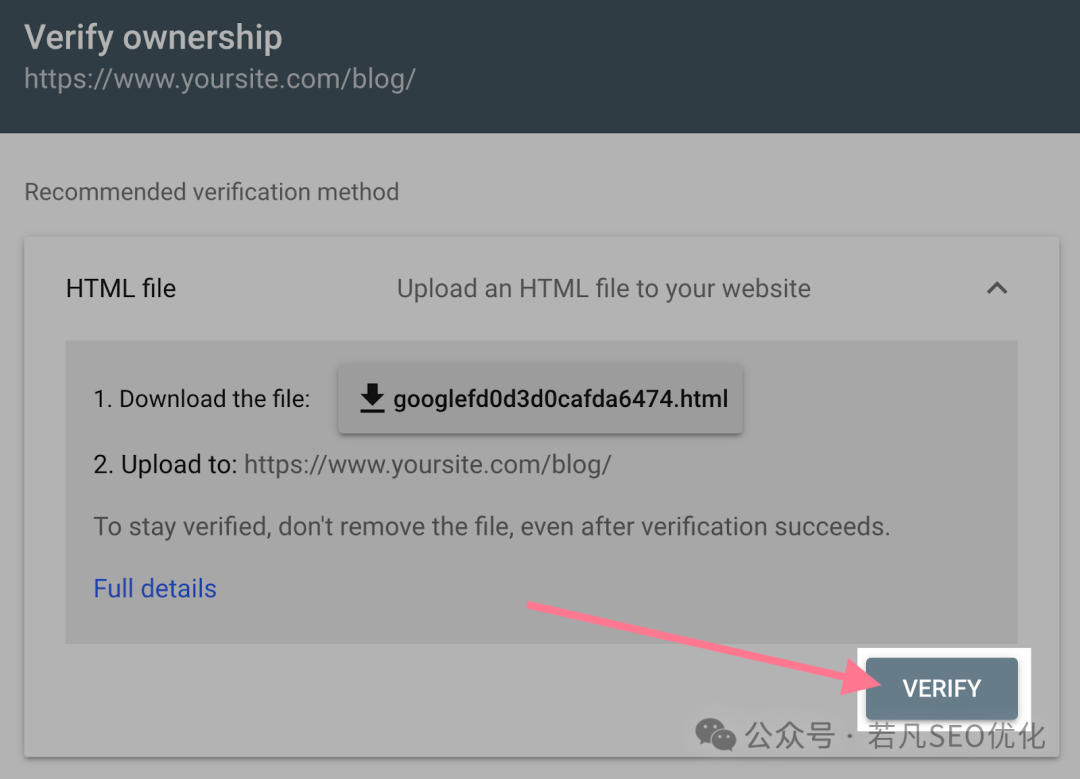
与添加域属性类似,你可能需要等待更改生效。
如果你无法立即验证你的站点,请稍后返回并选择未验证的属性。GSC将尝试自动验证你。
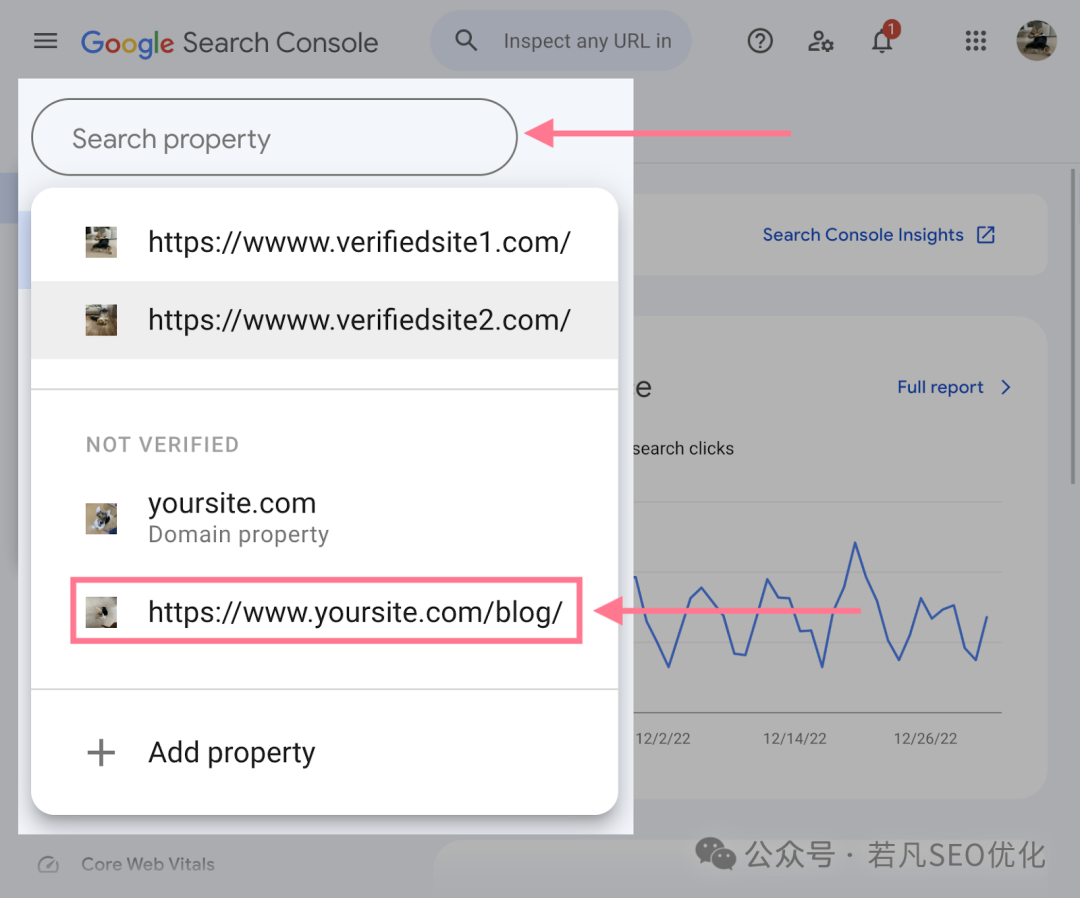
提示: 如果你在添加或验证属性时遇到任何问题,请在文末添加我的微信。
所有者、用户和权限
在搜索控制台账户中,你可以拥有角色之一:所有者或用户。你的权限或访问内容取决于你的角色。
让我们讨论不同类型的所有者和用户以及他们的权限:
1. 所有者: 所有者对搜索控制台中的属性拥有完全控制权。具有所有者权限的用户可以添加或删除其他用户,查看所有数据,配置设置,并使用搜索控制台中的所有工具。
有两种类型的所有者。它们共享相同的权限。
• 已验证的所有者: 已验证的所有者是使用验证令牌(如HTML文件或标签)验证属性所有权的人 • 委派的所有者: 委派的所有者通过已验证的所有者获得GSC访问权限
2. 用户: 用户仍然可以访问GSC。但他们的权限比所有者更有限。
• 完全用户: 完全用户对属性的所有数据拥有查看权限,并可以进行某些操作 • 受限用户: 受限用户的访问权限有限,可能无法查看账户中的所有可用数据 • 关联用户: 关联用户是无法直接打开或查看你的搜索控制台账户或数据的人。但根据关联类型,他们可以执行其他任务。
如果你是属性所有者,你可以添加新用户并授予权限。
要添加新用户,请导航到“设置” > “用户和权限”。
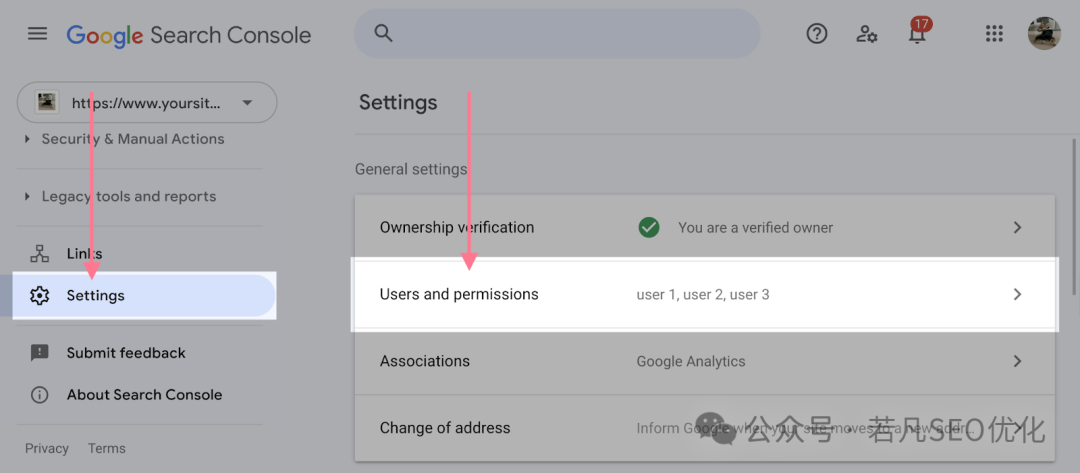
然后点击“添加 用户”。
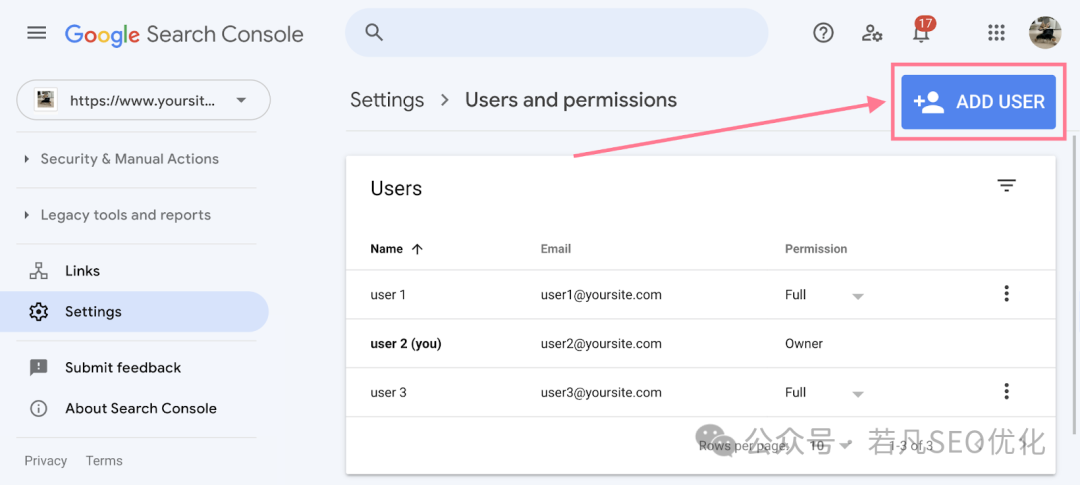
输入新用户的电子邮件地址并选择访问类型。然后点击“添加”。
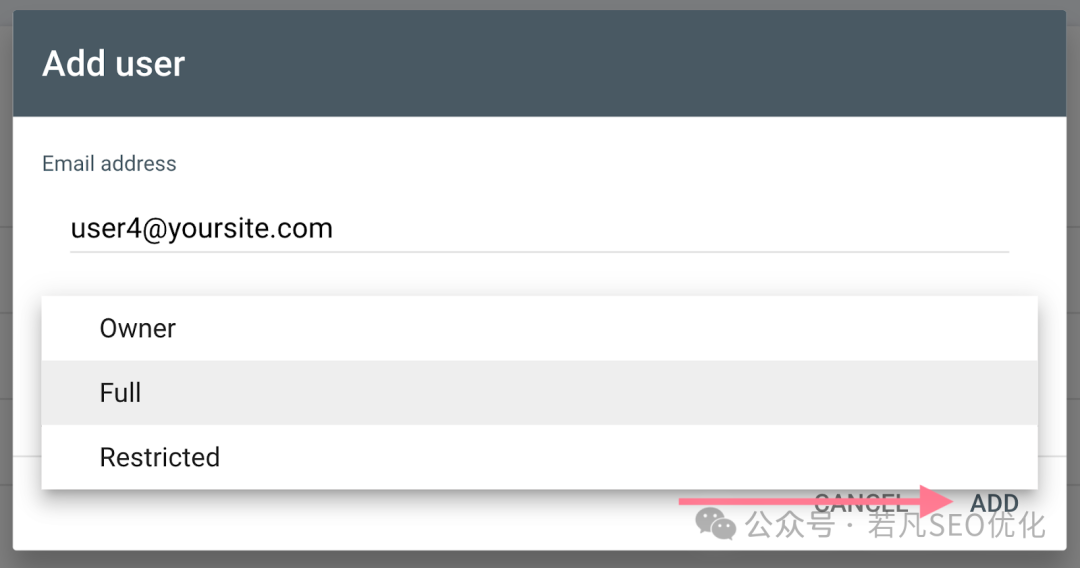
新添加的用户现在可以访问你在搜索控制台的属性。
如何将网站地图添加到谷歌搜索控制台
网站地图文件包含你希望谷歌爬取和索引的所有网站URL。这一点非常重要,因为谷歌需要爬取和索引你的页面,才能对其进行排名。
谷歌最终会爬取和索引你的站点。但通过GSC直接提交XML网站地图可以加快这一过程。
要提交你的网站地图,请在导航侧边栏中点击“网站地图”,并在给定字段中输入网站地图URL。然后点击“提交”。
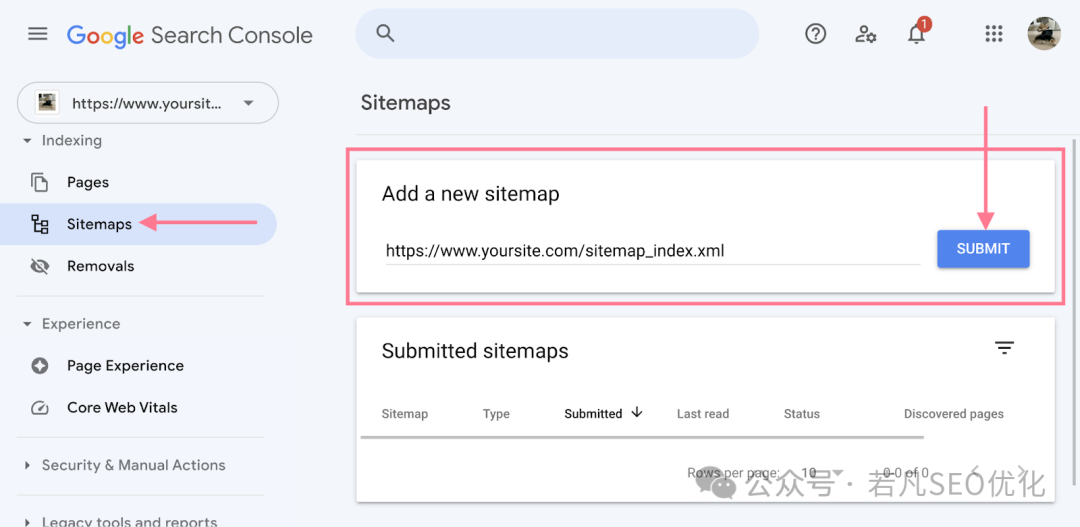
一旦谷歌处理完你的网站地图,你将看到如下消息:
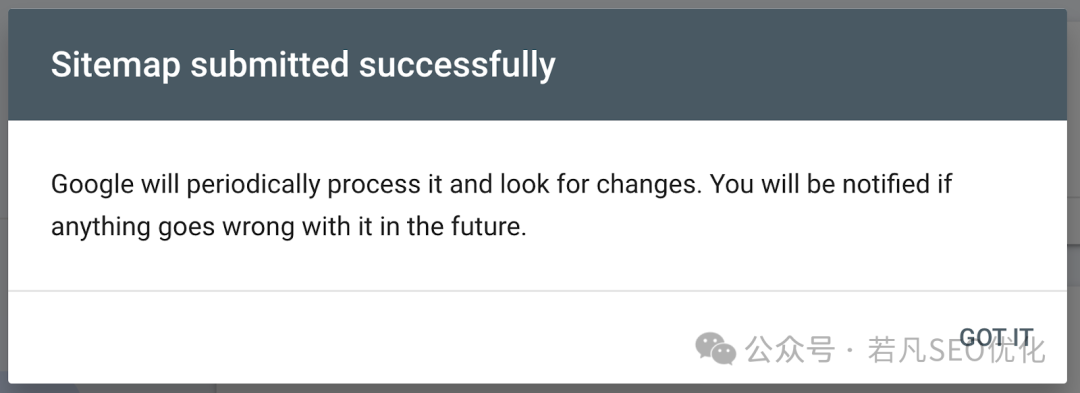
专业提示: 为确保你的网站地图正常工作,我们建议对你的网站进行基于爬虫的审核。
使用Semrush的网站审核工具。
在该工具中设置项目并爬取你的网站。
然后前往“问题”标签,搜索“网站地图”。
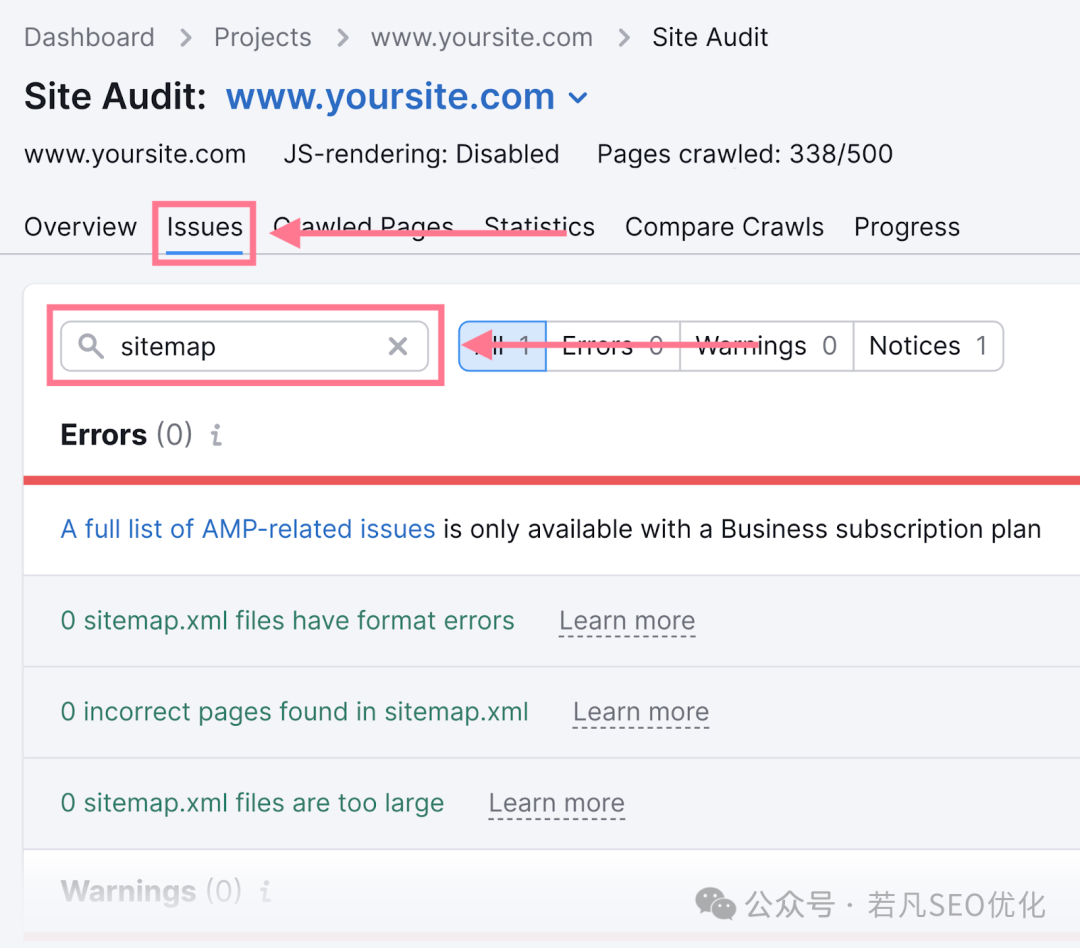
该工具将显示是否检测到任何问题,并提供有关如何修复每个问题的建议。
谷歌搜索控制台报告和功能
现在你已经为你的站点激活搜索控制台,添加了用户并向谷歌提交了网站地图,是时候查看你可以使用的不同搜索控制台报告和功能了。
性能报告
“性能”报告提供有关你网站在谷歌上表现的数据。
它显示四个指标:
1. 总点击数: 人们从搜索结果中点击你网站的次数 2. 总展示数: 你的网站在搜索结果中显示的次数 3. 平均CTR(点击率): 产生点击的展示百分比 4. 平均位置: 你网站在搜索结果中的平均位置
要查看你网站的这些指标,请从侧边导航中点击“搜索结果”。
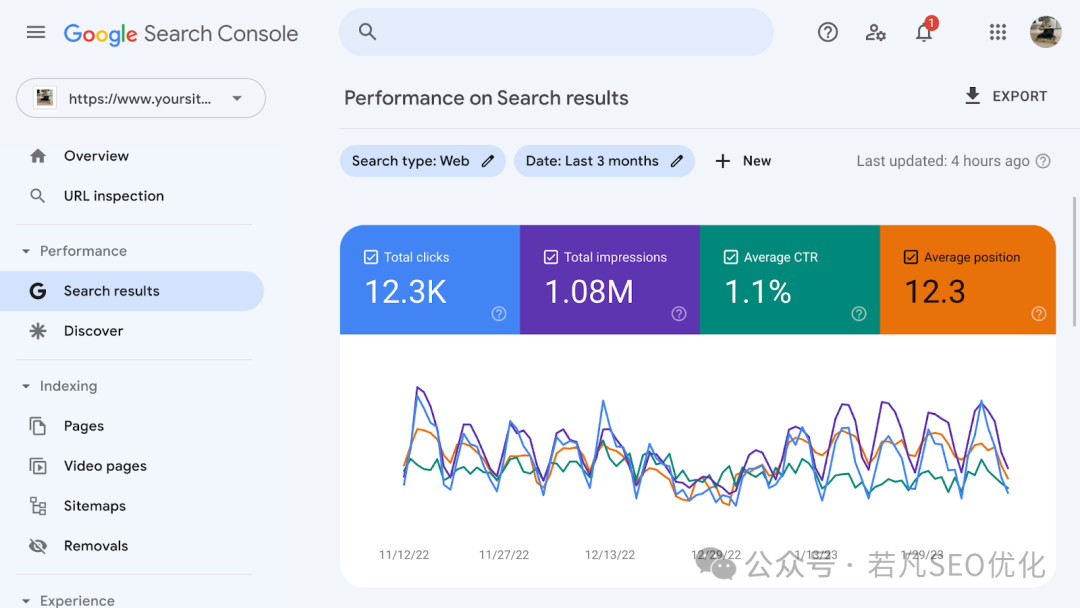
在图表下,你会看到一个表,显示哪些查询、页面、国家和设备为你网站带来了流量。还有关于页面体验和按日期获得的点击量的信息。
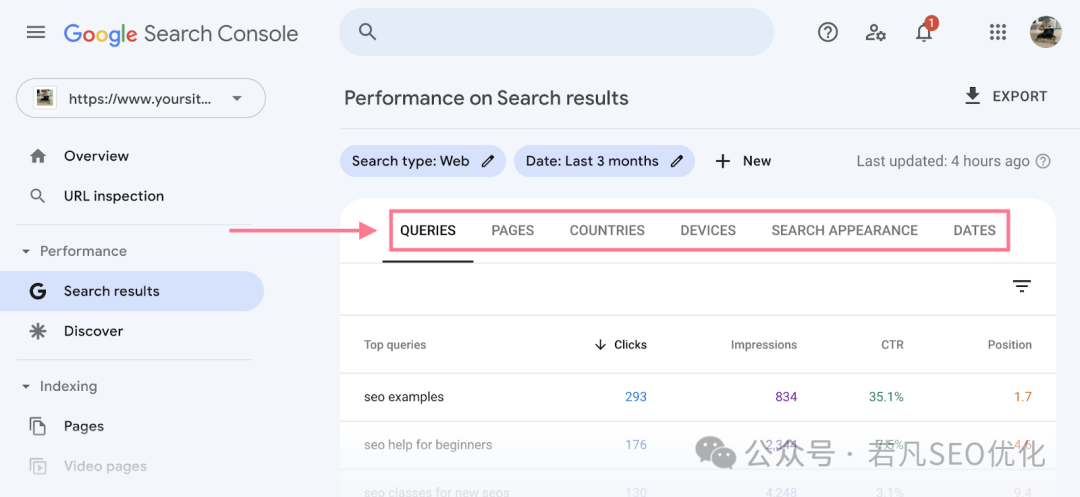
当分析你的谷歌性能数据时,这里有两个需要关注的点:
• 低CTR: 如果你的页面排名良好但点击量不多,请考虑撰写更好的标题标签和元描述。这将使你的页面对用户更具吸引力。 • 缺少关键字: 如果你没有对重要关键字排名,则可能是因为你的站点没有足够的有用内容来解决这些关键字。在这种情况下,你需要改善你的内容策略并制作优质内容来针对你希望排名的术语。
如果你的网站从Discover和谷歌新闻接收流量,你还将看到这两个部分的特定报告。
这两个报告看起来都是这样的:
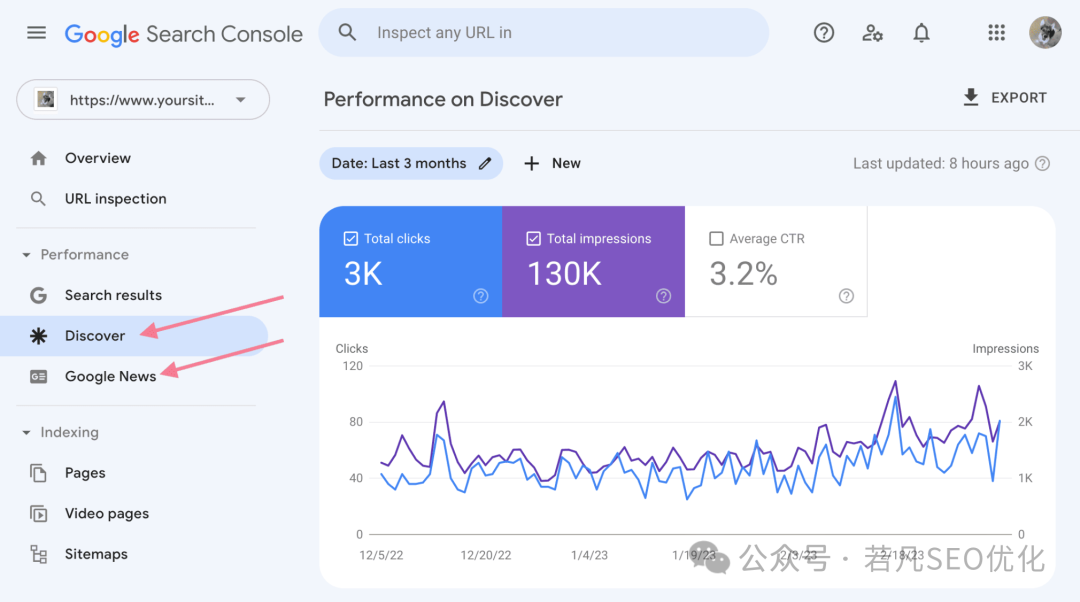
URL检查工具
“URL检查”工具帮助你检查你网站上单个页面的索引状态,并故障排除可能阻止你的页面显示在谷歌搜索结果中的问题。
通过顶部栏访问该工具,或通过点击导航栏中的“URL检查”来访问。
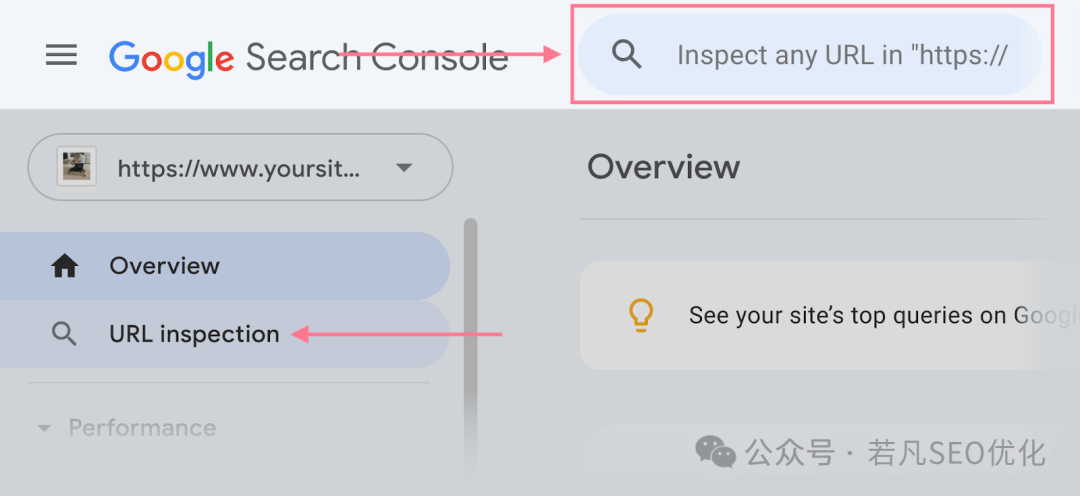
要检查特定页面的索引状态,请在检查搜索框中粘贴完整的URL,然后按回车键。
你将看到包括以下信息的结果:
• 索引状态: 页面是否被谷歌索引 • 最后爬取日期: 谷歌最后一次爬取该页面的日期和时间 • 移动友好性: 页面是否符合谷歌的移动友好标准 • 结构化数据: 页面是否包含结构化数据(和相关问题)
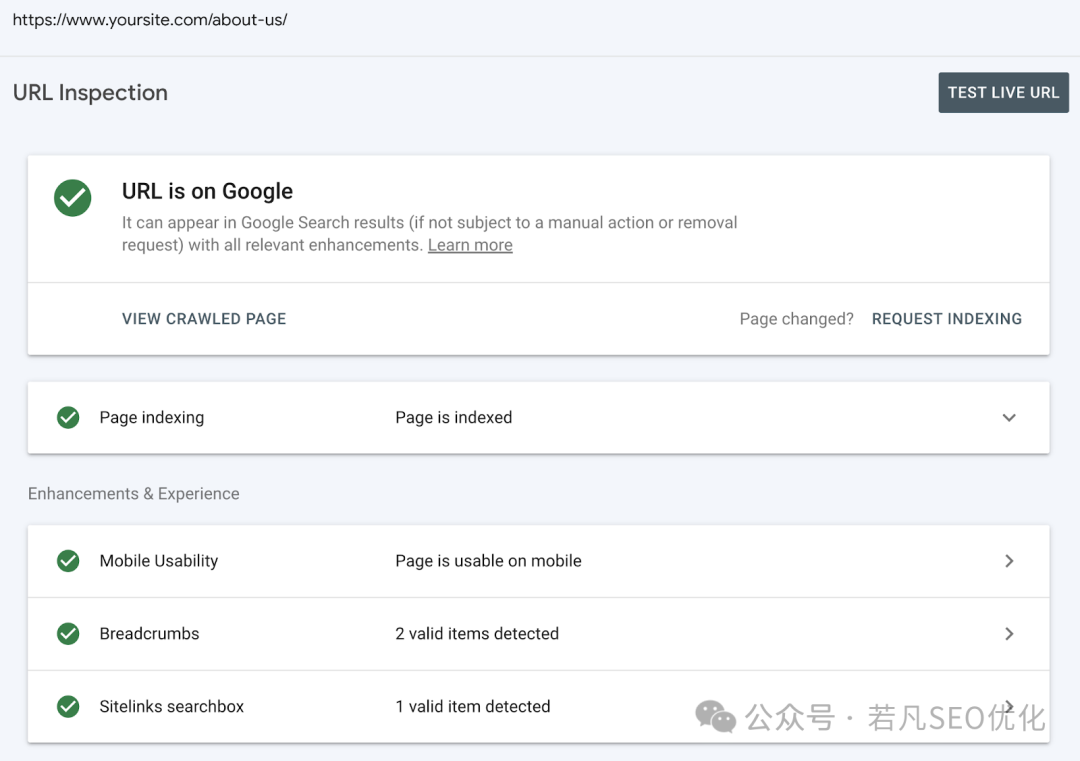
该工具还允许你测试实时URL,这样你可以看到页面在Googlebot中的外观。
要使用此功能,请点击屏幕右上角的“实时测试URL”。
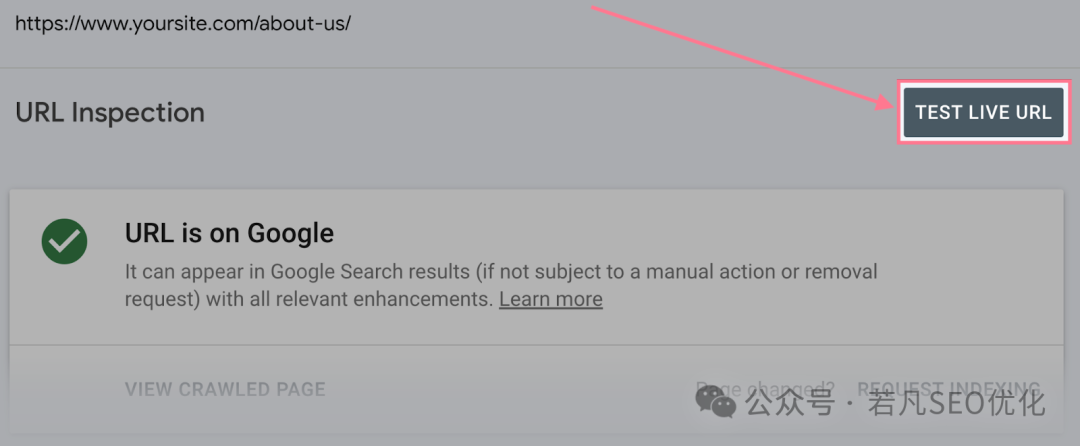
从结果页面中,点击“查看测试页面” > “截图”。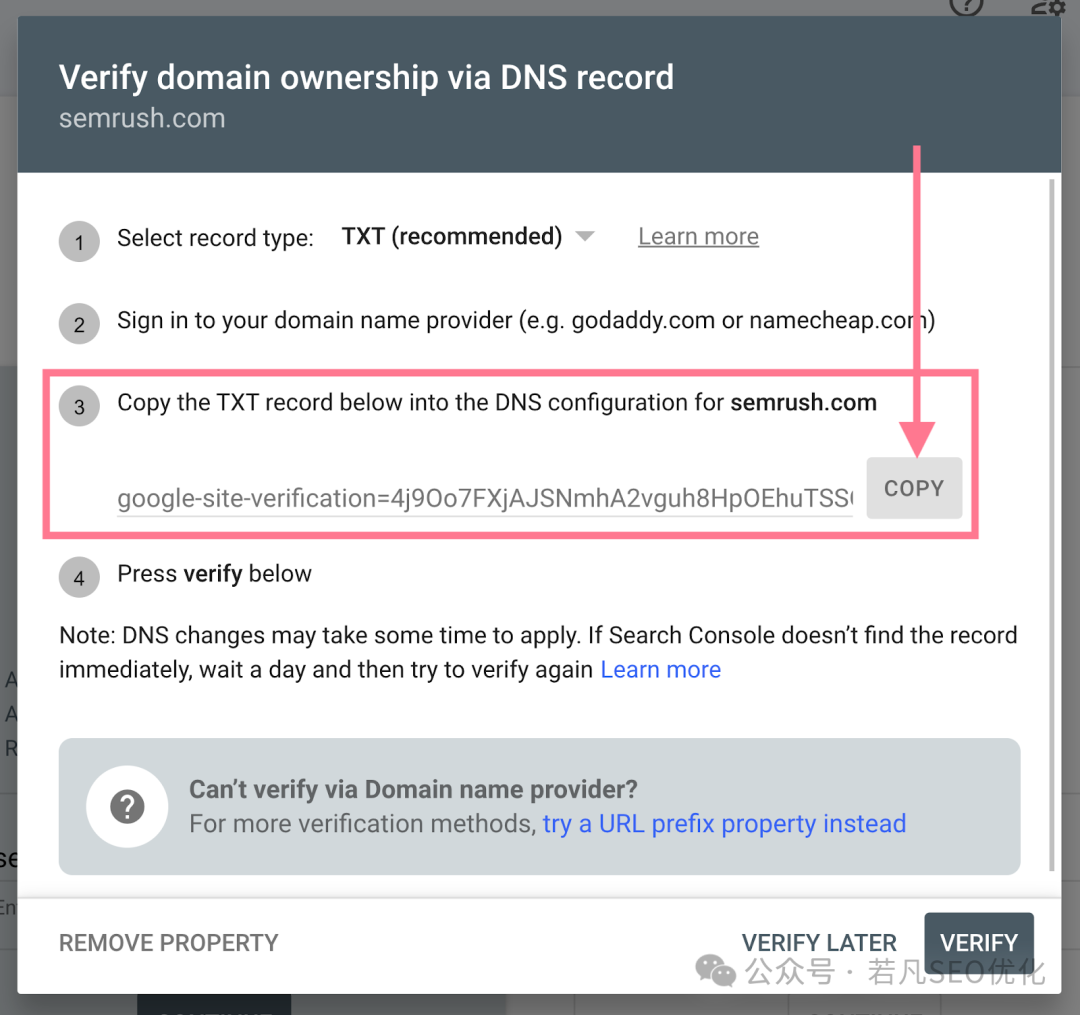
你还可以使用URL检查工具请求对你网站新页面的索引。
在检查搜索框中粘贴完整的URL并按回车键。然后,点击“请求 索引”。
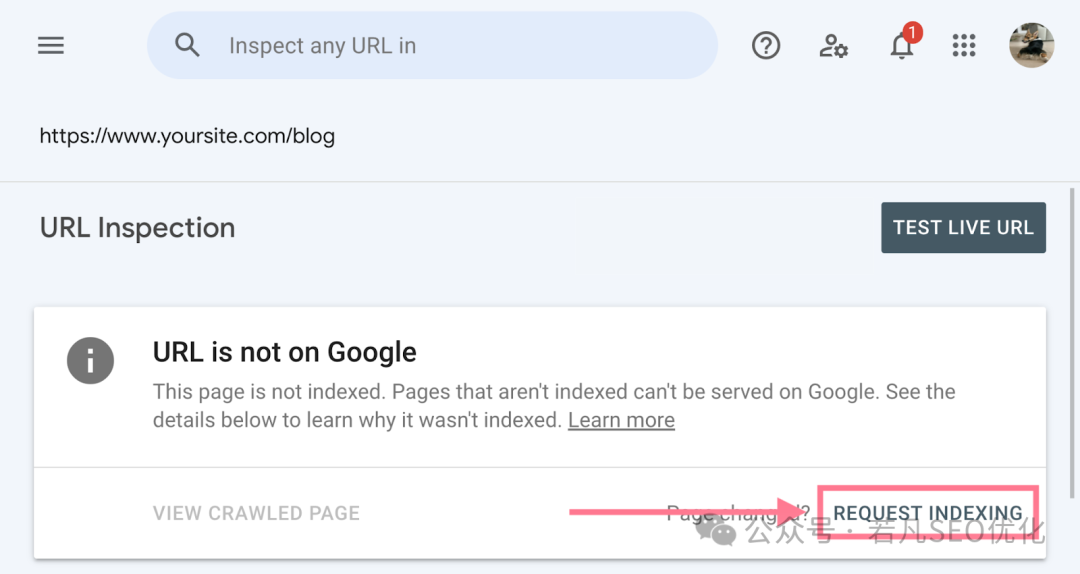
这可以加速索引过程。
页面索引报告
“页面索引”报告位于“索引”部分。它显示谷歌可以找到和索引的页面以及任何相关问题。
页面必须被索引才能出现在搜索结果中。因此,避免任何索引问题是很重要的。
前往“索引” > “页面”查看。
你将看到两个标签,显示已索引和未索引页面的数量。
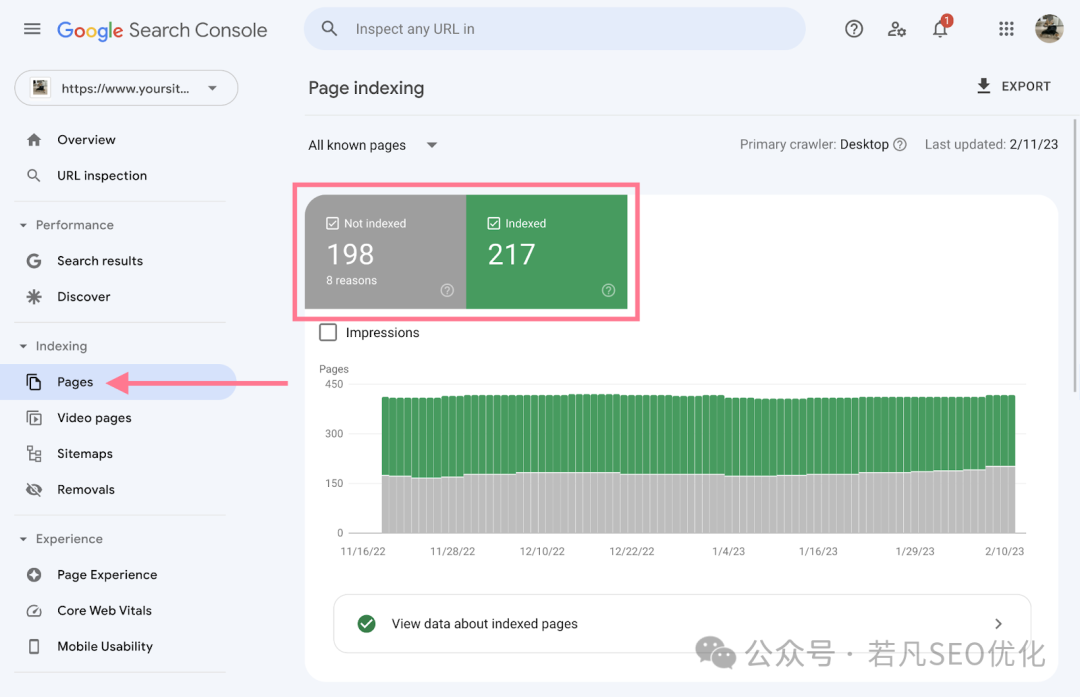
如果你注意到已索引页面数量突然下降,则可能是某些问题的征兆。
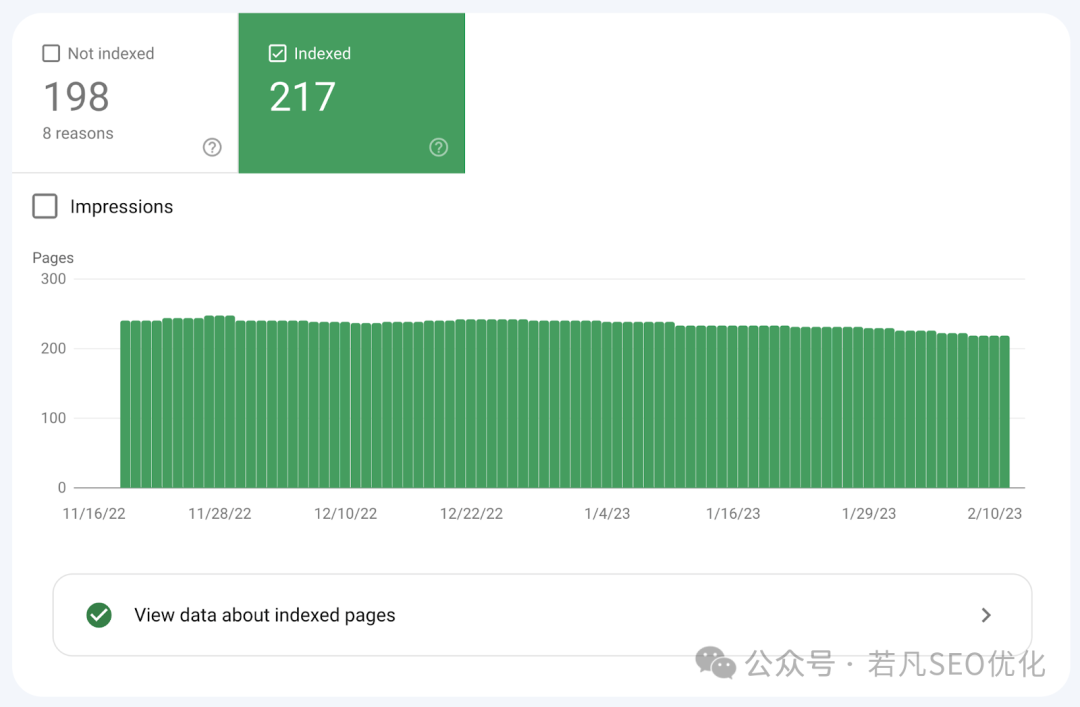
向下滚动以查找为什么你的页面未被索引的原因。
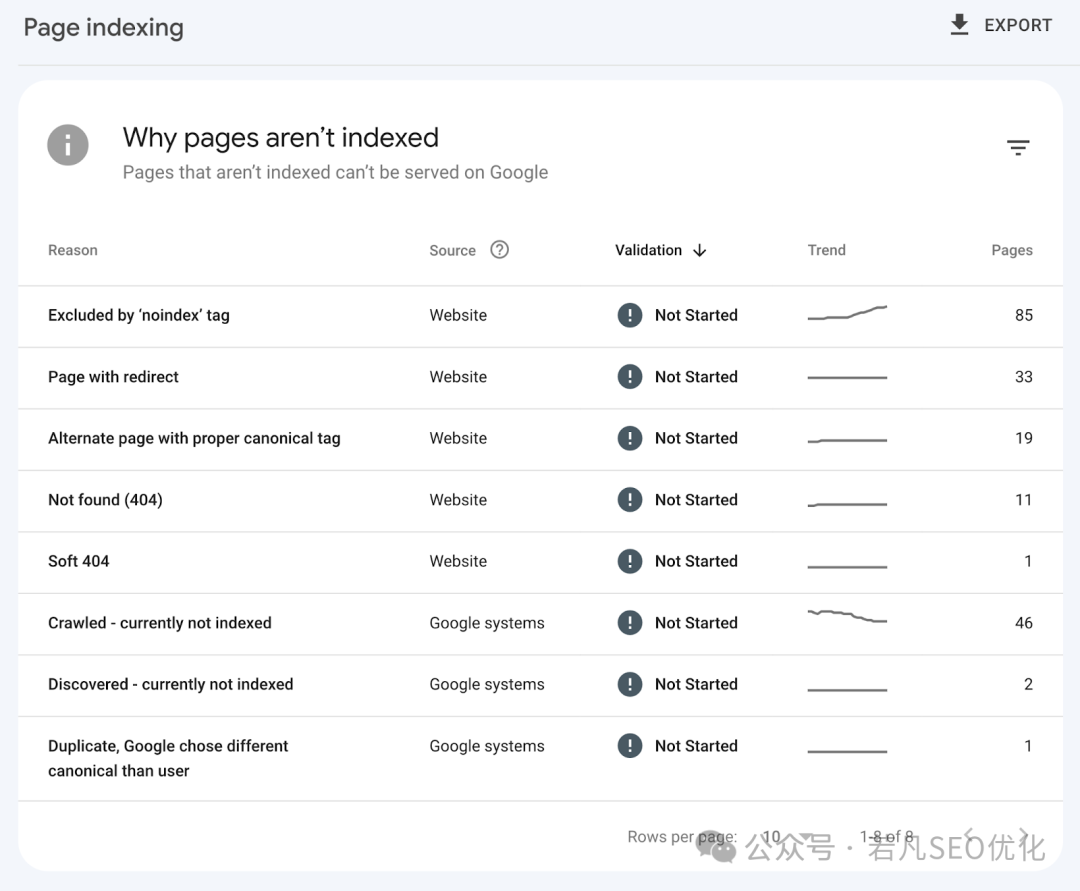
有很多原因为什么有些页面可能未被索引。
例如,也许你的页面返回“未找到(404)”错误,或者你错误地添加了“noindex”标签。
此报告将帮助你识别问题。
要深入了解特定原因,请单击“原因”列中的条目。
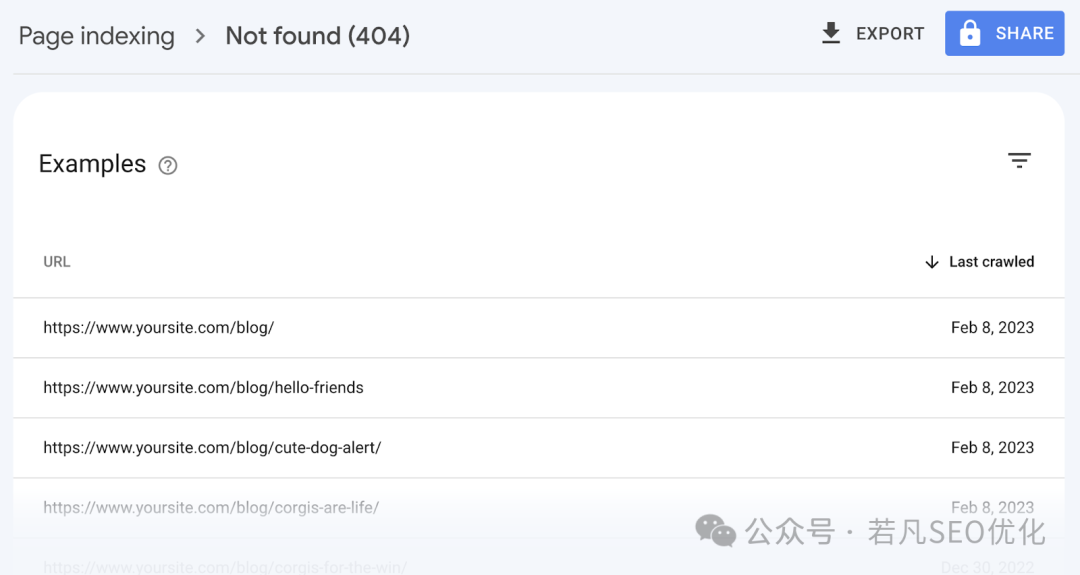
以及在最上面提供的如何修复此问题的链接。
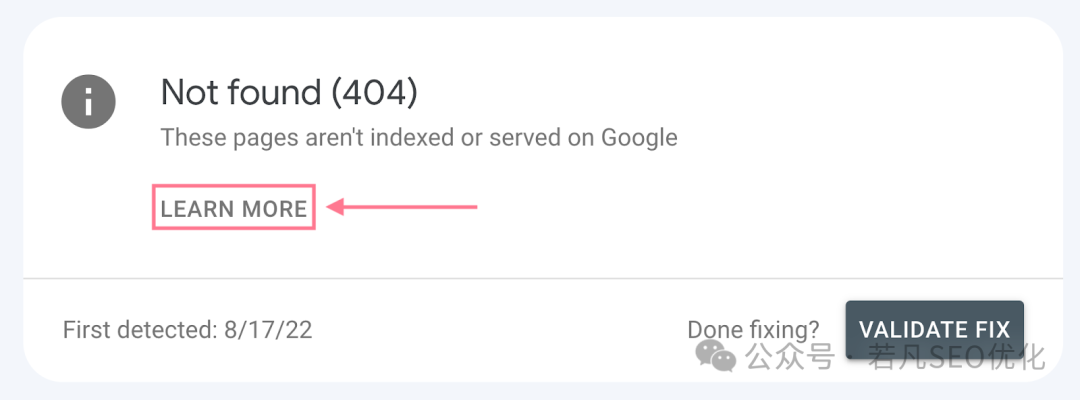
如果你实施了任何修复,可以点击“验证 修复”来帮助谷歌看到你进行了更改。并希望对受影响页面进行索引。
网站地图报告
“网站地图”报告显示你的网站地图提交历史,并提醒你任何与提交的网站地图相关的问题。
要访问报告,请从侧边栏导航到“网站地图”。
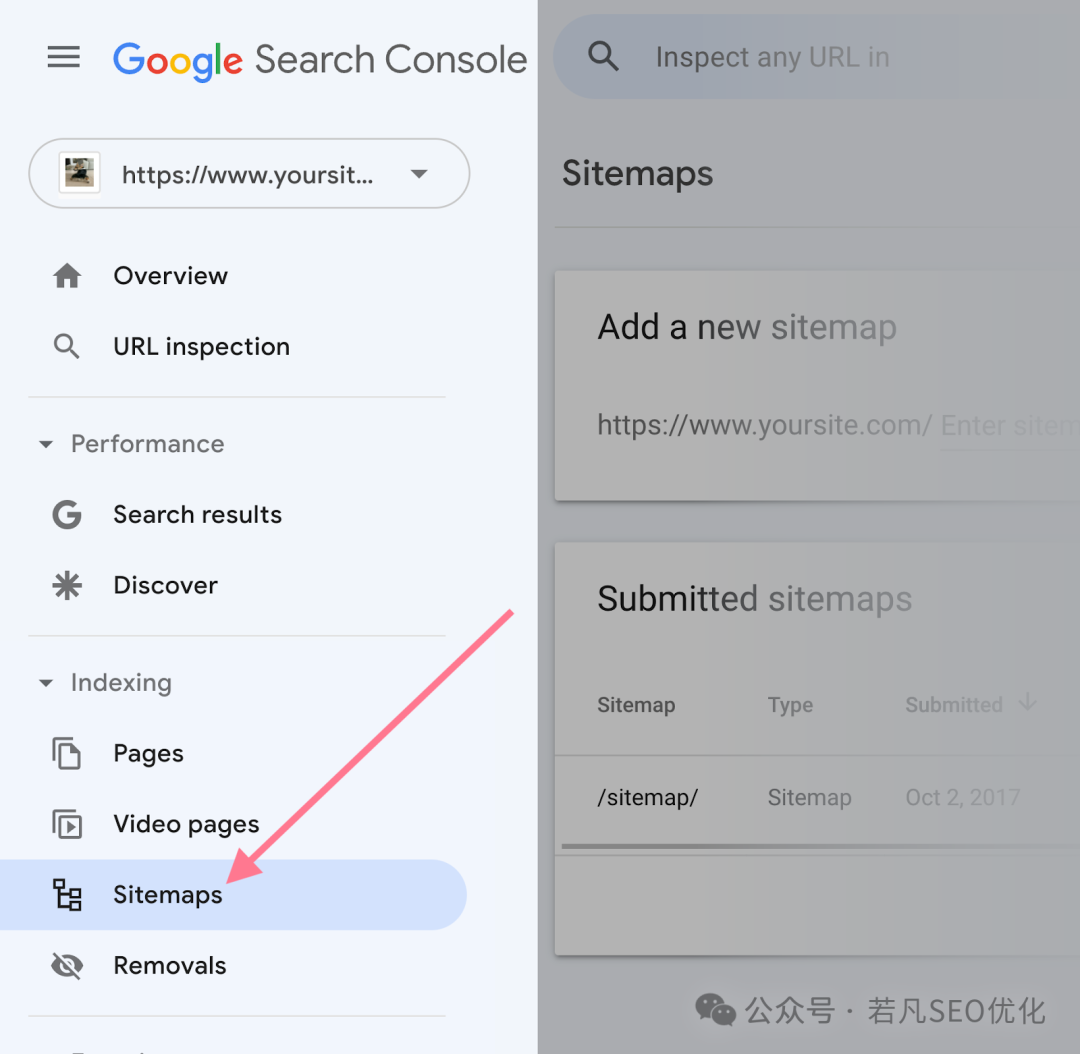
你将找到以下信息:
• URL: 提交你网站地图时指定的URL • 类型: 网站地图的类型(例如,XML、RSS等) • 提交日期: 你最初提交网站地图的日期 • 最后读取日期: 谷歌最后一次爬取网站地图的日期 • 状态: 爬取状态(例如,“成功”、“存在错误”或“无法获取”) • 已发现页面: 谷歌在网站地图中发现的页面总数
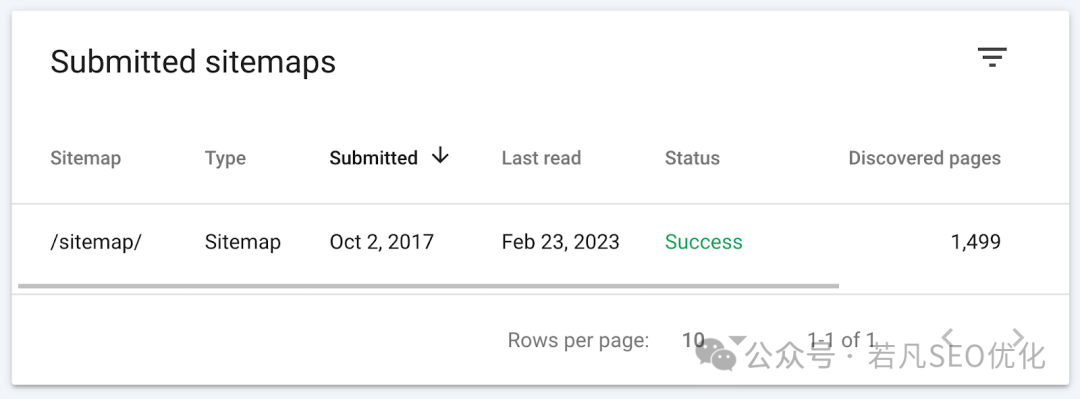
确保“状态”列显示为“成功”。这意味着你的网站地图已成功处理,没有错误。
以下是一些不成功状态的概述,以及你应如何处理它们:
• 存在错误: 你的的网站地图中存在一个或多个错误。查看列出的错误,并阅读谷歌的指南以了解如何修复每个错误。 • 无法获取: GSC无法获取你的网站地图。返回“URL检查”工具并执行实时URL测试以调查错误。
点击你网站地图提交条目将引导你到该特定网站地图的报告。
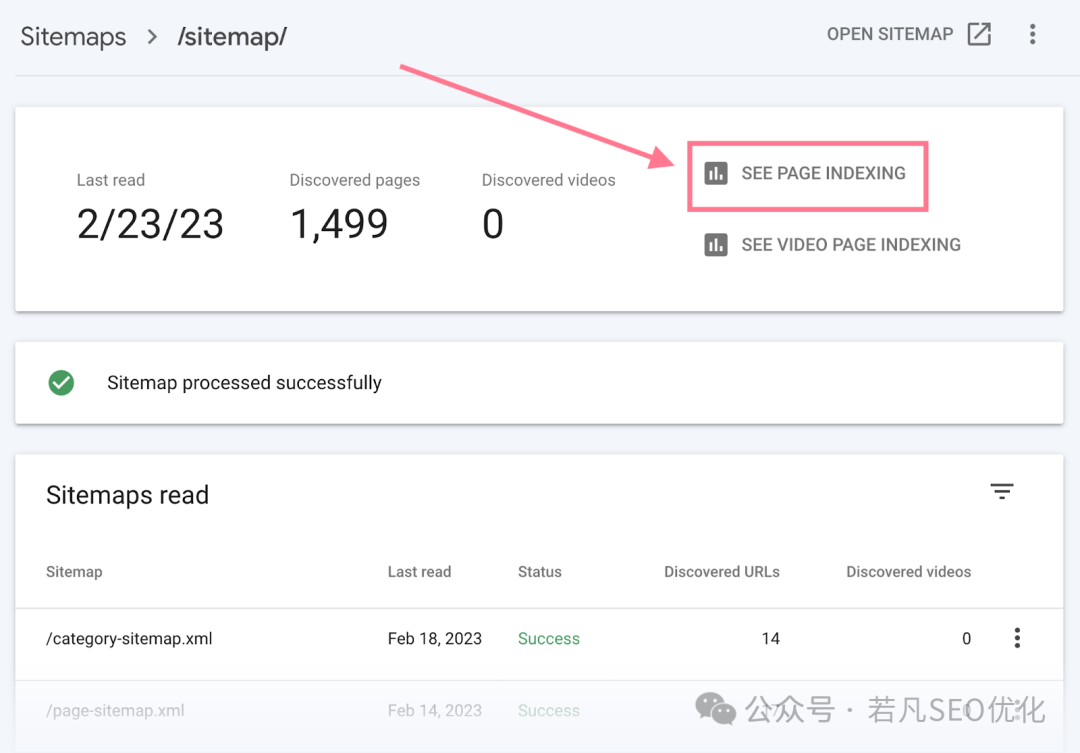
点击“查看页面索引”按钮(如上所示高亮显示)会将你带到你网站地图的“页面索引”报告。
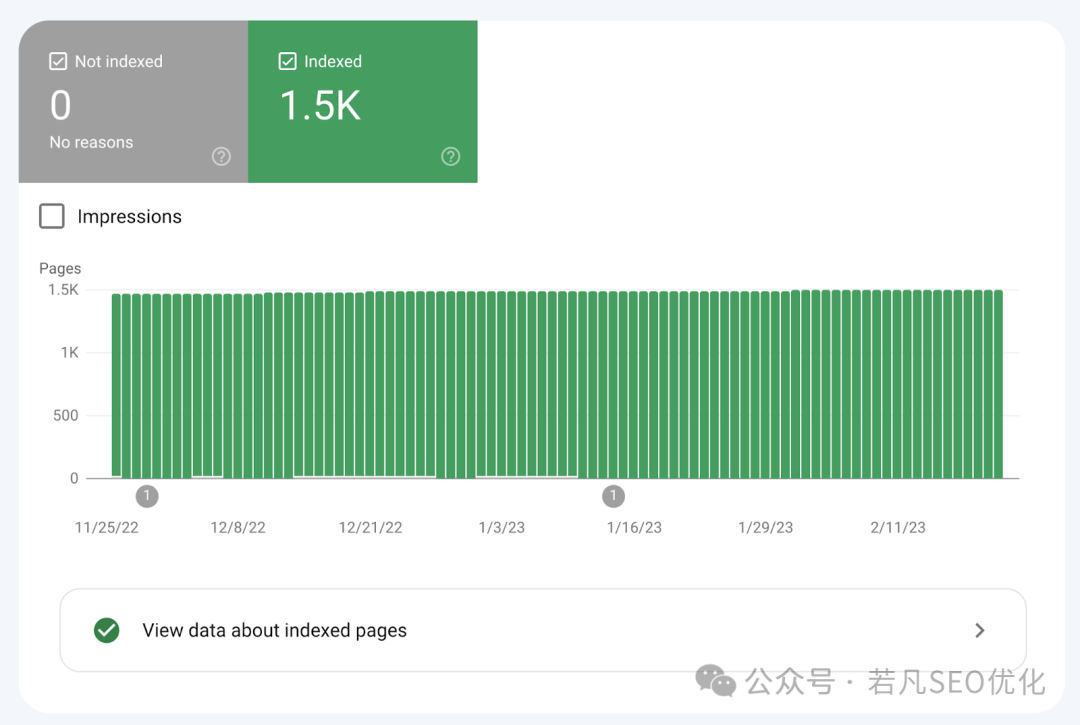
该报告告诉你所有网站地图页面是否已被索引。
页面体验报告
“页面体验”报告提供有关网站在用户体验方面表现的信息。
用户体验通过以下标准进行评估:
• 核心网页信号: 一组来自谷歌的指标,用于测量网页内容的加载、交互和视觉稳定性 • 移动可用性: 你的站点在移动设备上的可用性 • HTTPS: 你网站的连接是否安全
要查看你网站的用户体验,请导航到左侧边栏的“页面 体验”报告。
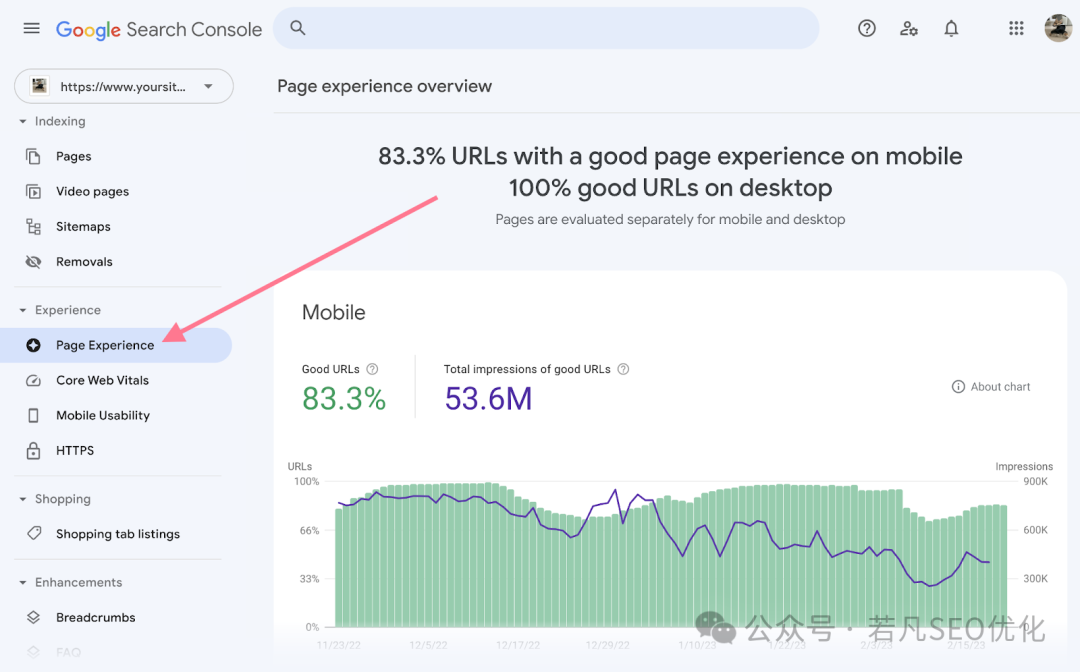
结果分为移动和桌面:
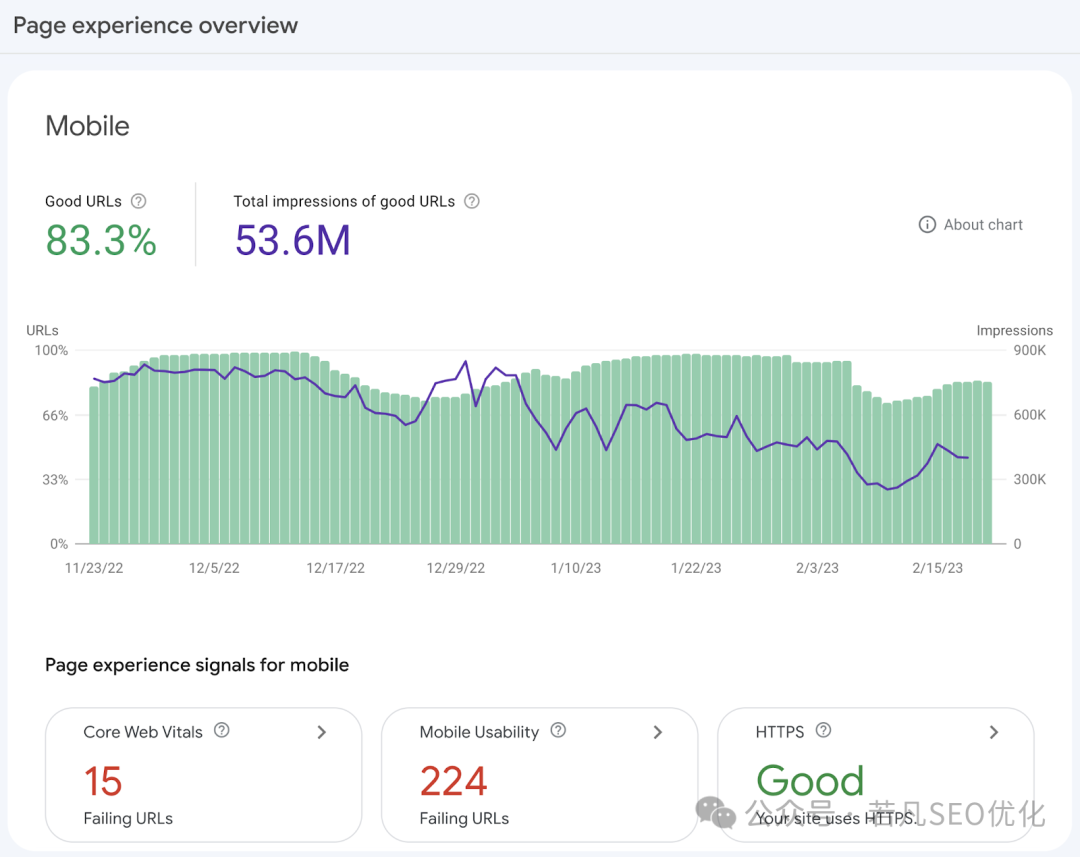
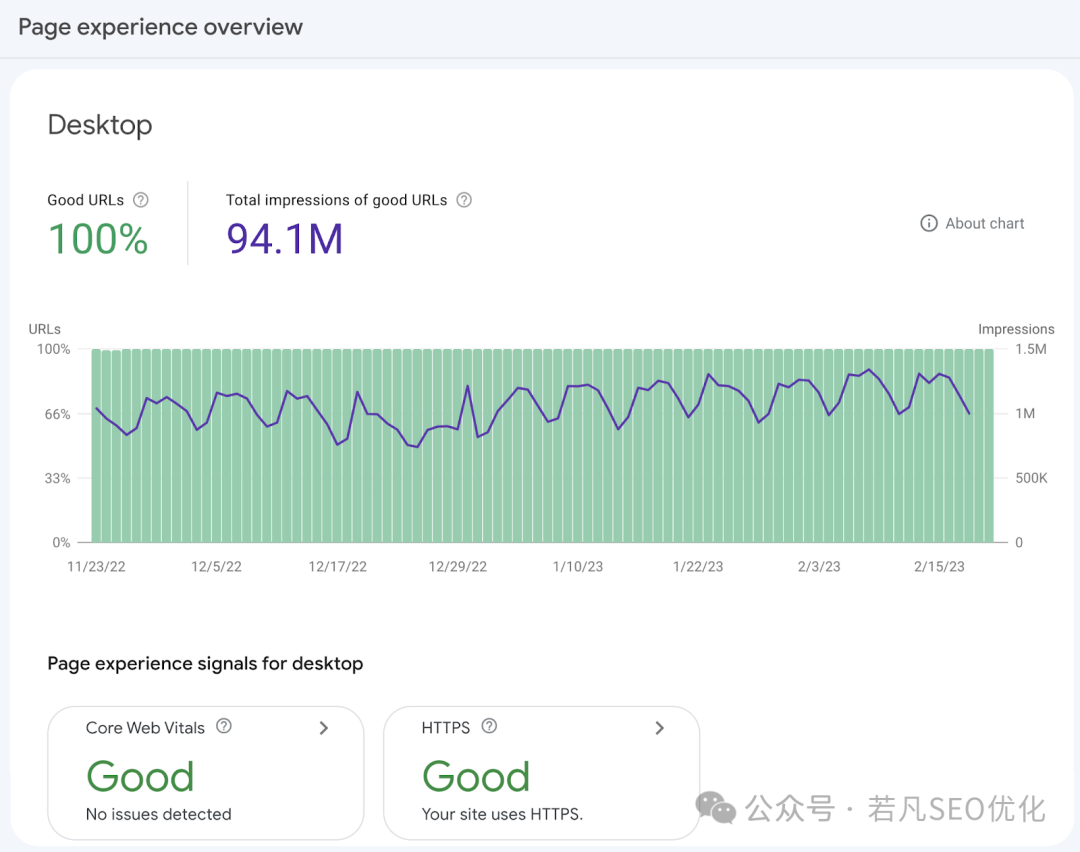
“良好URL”的百分比指示多少URL为用户提供最佳页面体验。
查看每个报告以查看你的不足之处。
例如,这个属性有15个URL未通过核心网页信号测试,224个URL未通过移动可用性测试。
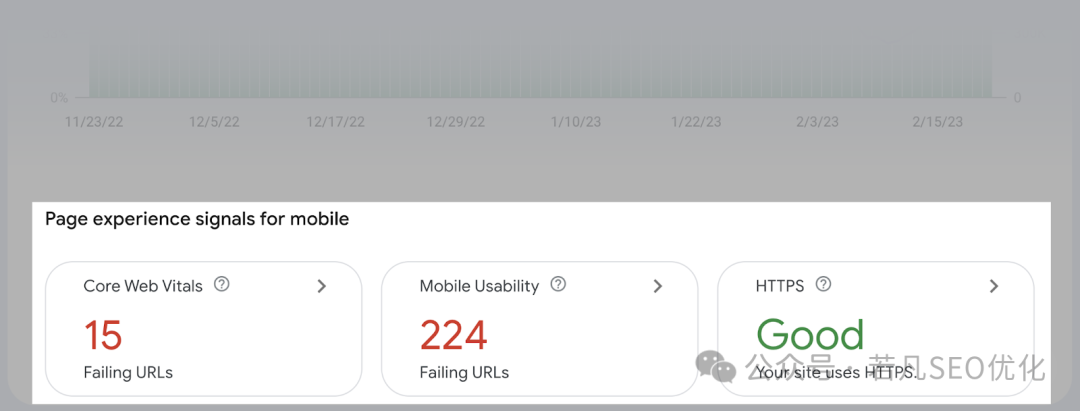
点击这些数字以获取完整的问题报告。
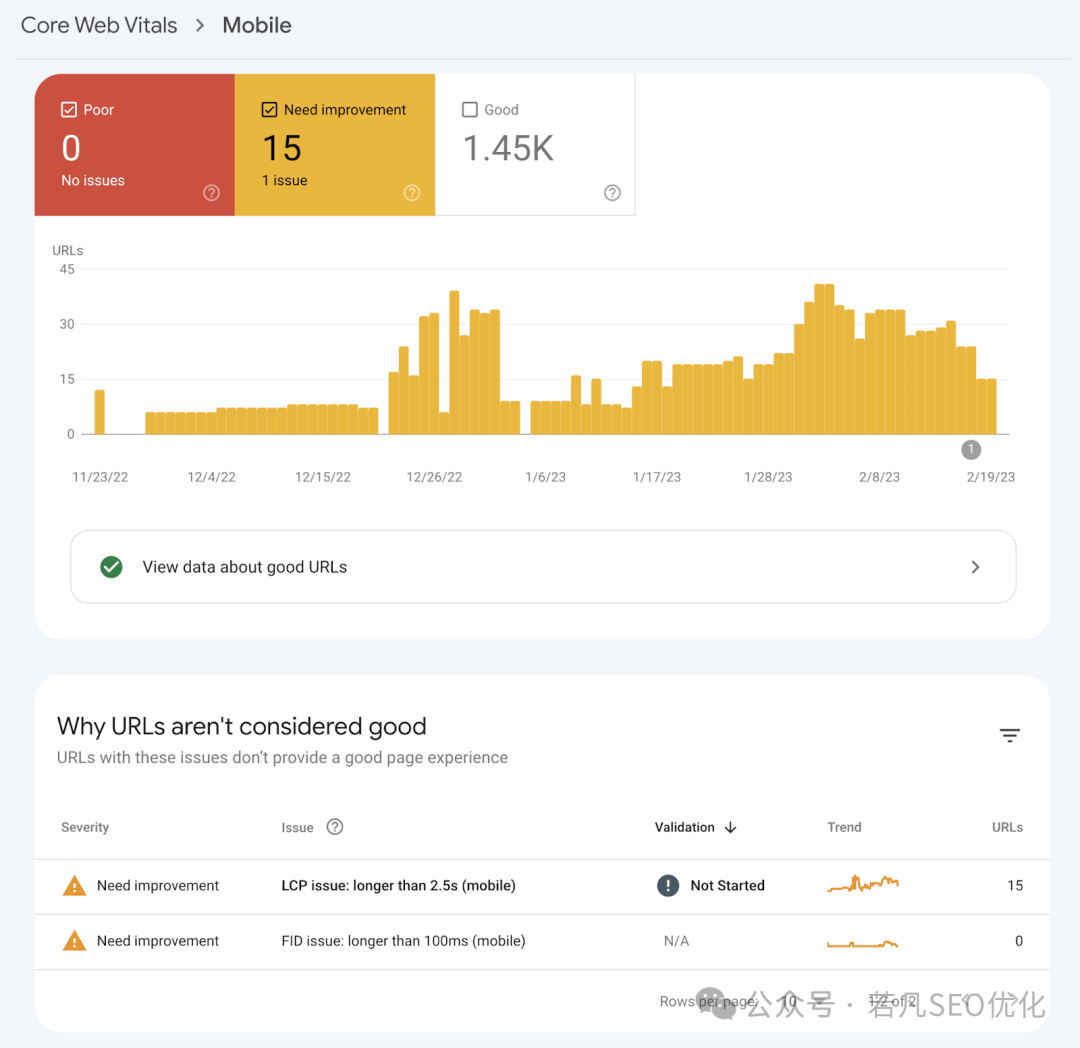
在此,你会看到由于较大内容绘制(LCP)加载时间高,导致15个URL未通过核心网页信号测试。
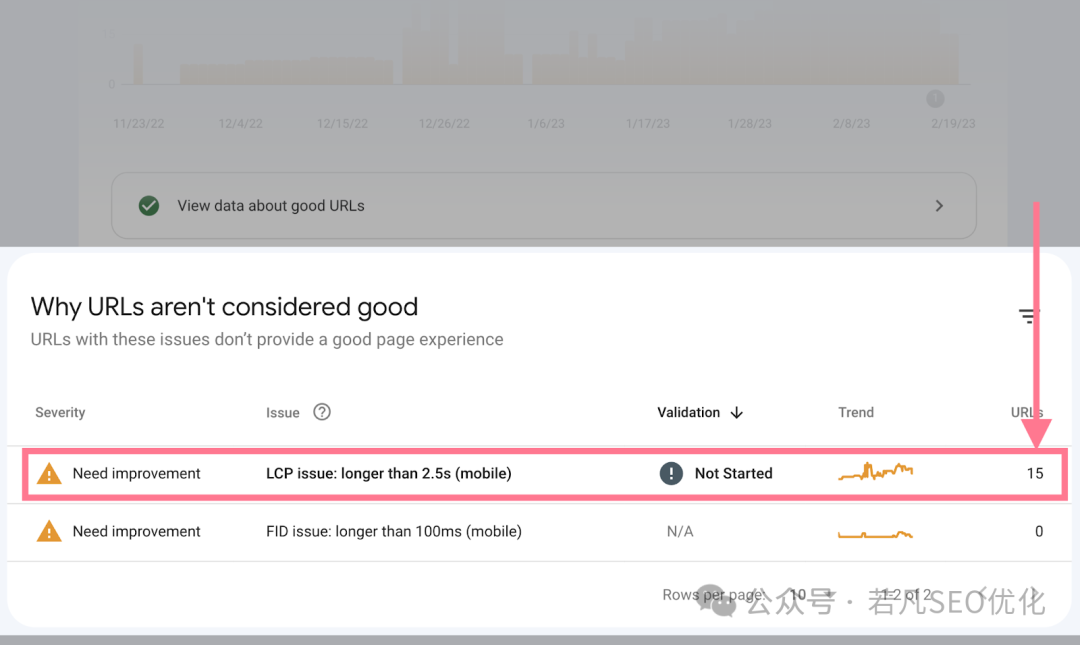
点击项目以查看哪些页面存在LCP问题。
要修复核心网页信号问题,我们建议你向团队中的开发人员寻求帮助。(除非你在技术SEO方面非常有经验。)
修复完问题后,通过点击错误报告顶部的“验证修复”来提醒谷歌更改。
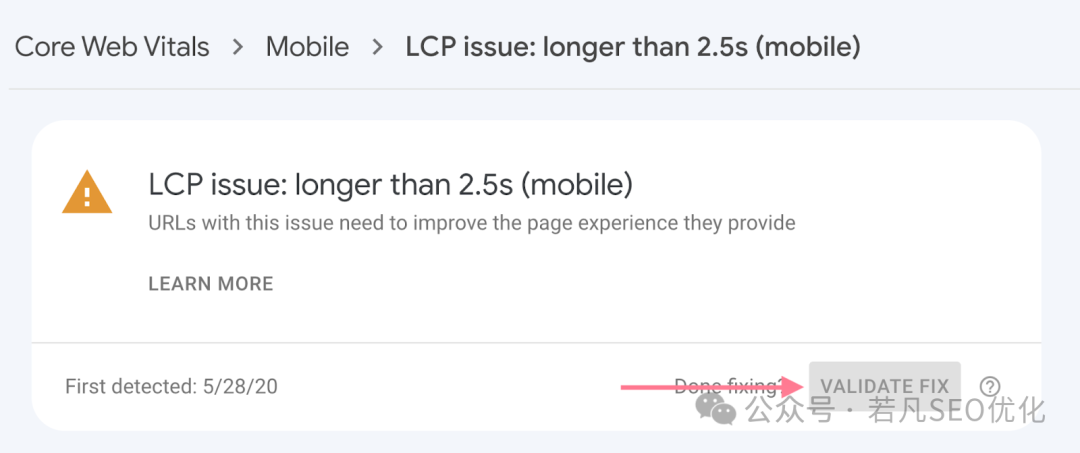
增强报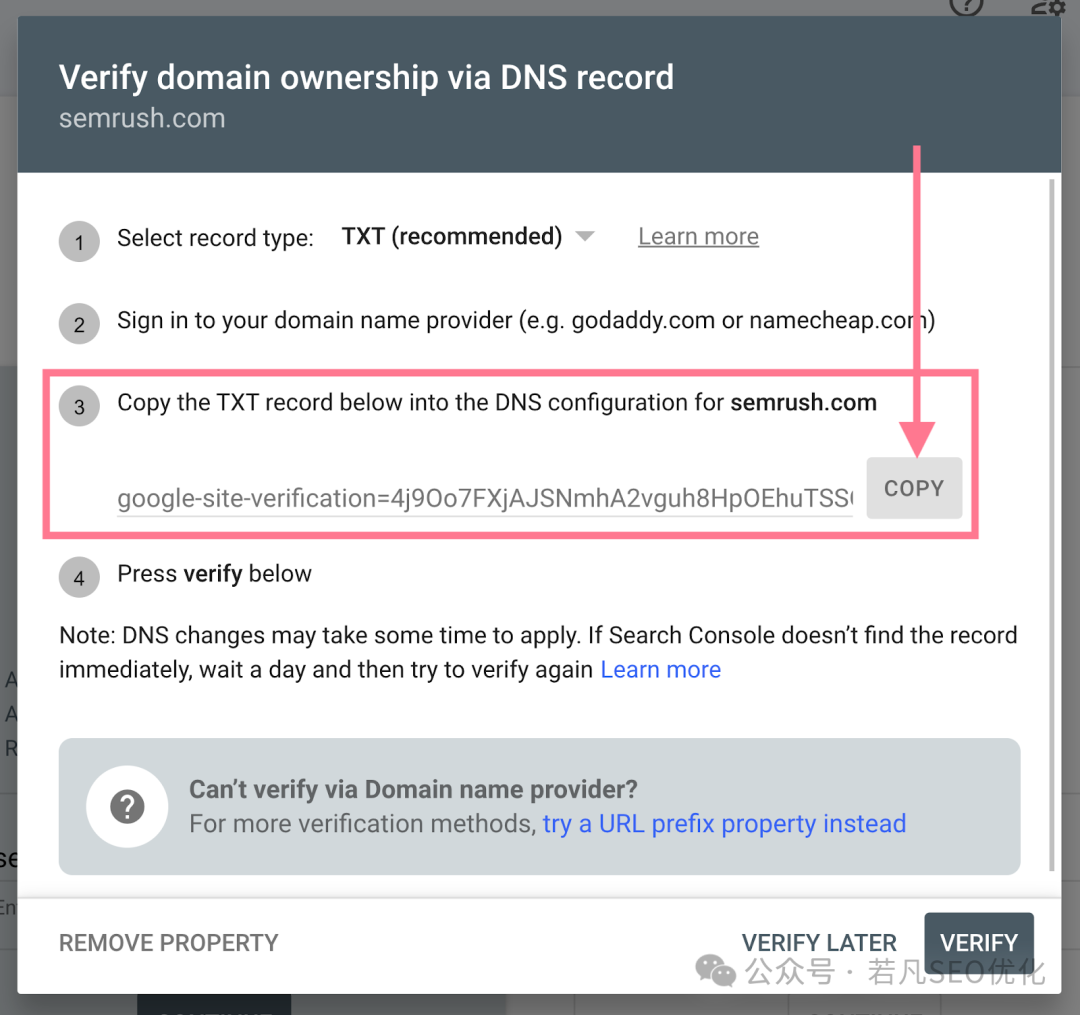
“增强”报告显示谷歌在你网站上检测到的任何结构化数据的信息,以及是否存在任何问题。
结构化数据为谷歌提供有关你页面的额外信息。谷歌利用这些信息在搜索结果中创建丰富结果。这可能会提高你页面的点击率。
谷歌在侧边栏的“增强”部分列出其检测到的结构化数据类型。
如下所示:
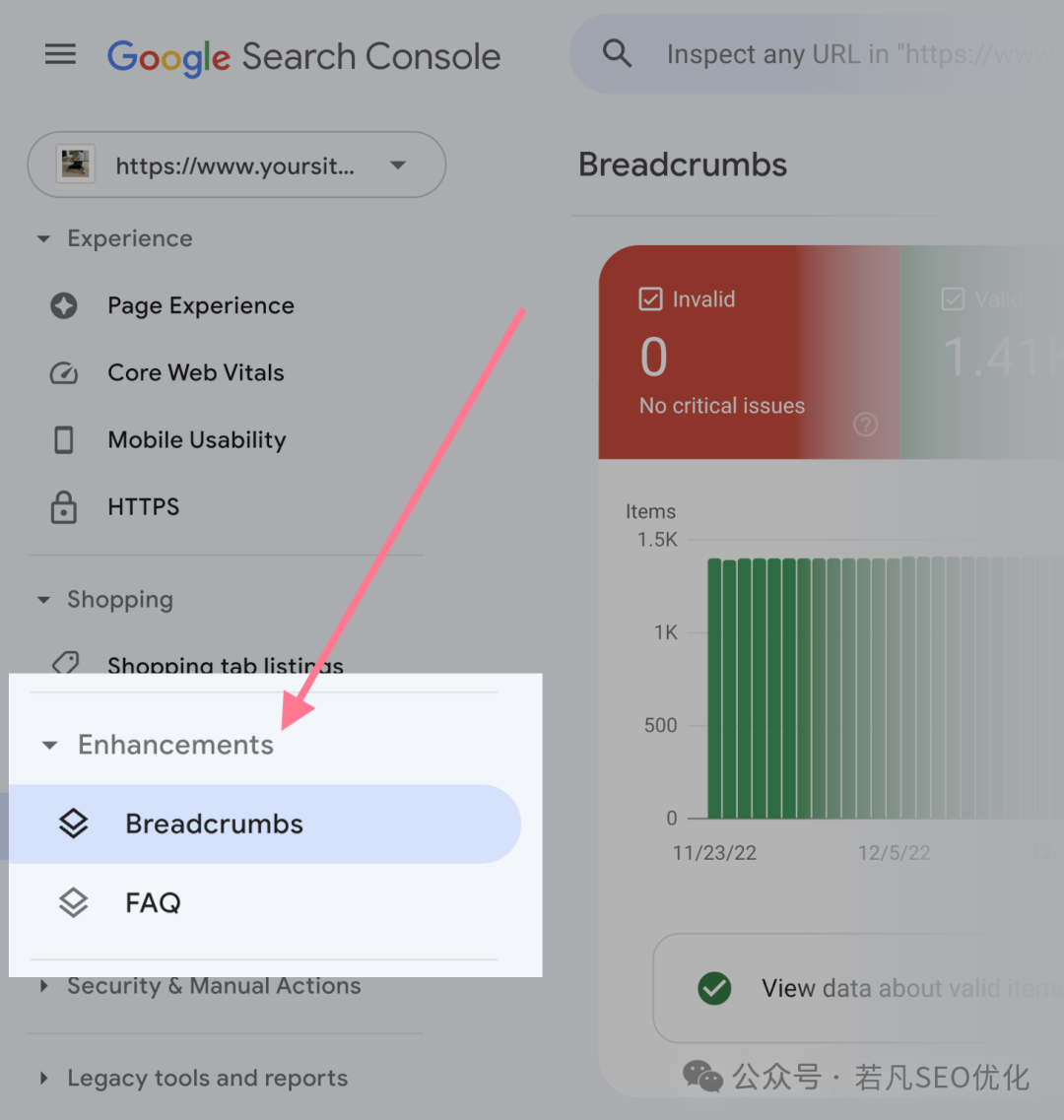
点击特定类型以获取完整报告。在这里,我们点击“面包屑”。
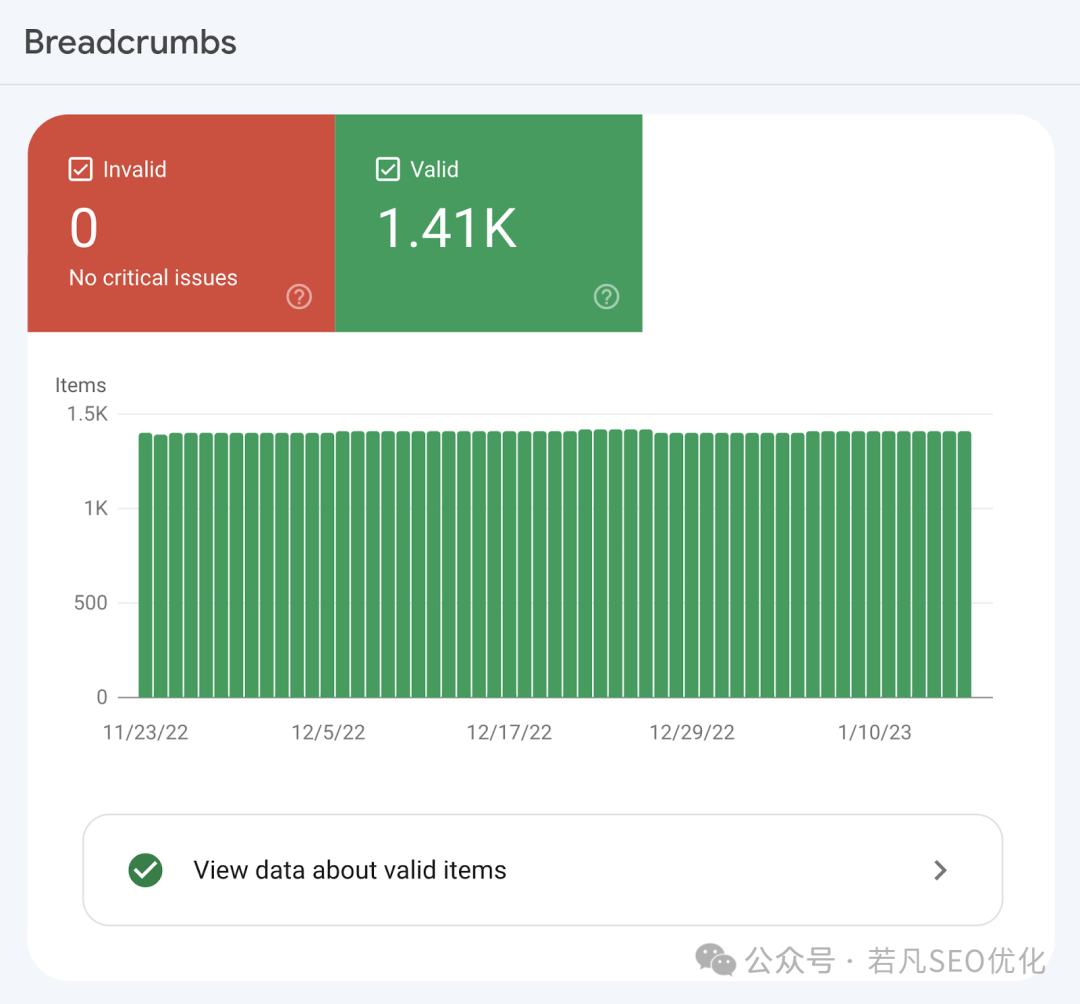
报告告诉你是否存在任何问题,标示为“无效”项目。
你的“无效”项目应为零。如果存在任何问题,受影响的页面将不会显示为搜索结果中的丰富结果。
手动操作报告
如果网站违反谷歌的垃圾邮件政策,谷歌会发出手动操作的通知。
有手动操作(或处罚)的网站在谷歌搜索结果中的排名可能会大幅下降,甚至可能完全不排名。
这可能会导致流量大幅下降。
要检查你是否有来自谷歌的手动操作,请访问搜索控制台中的“手动 操作”报告。
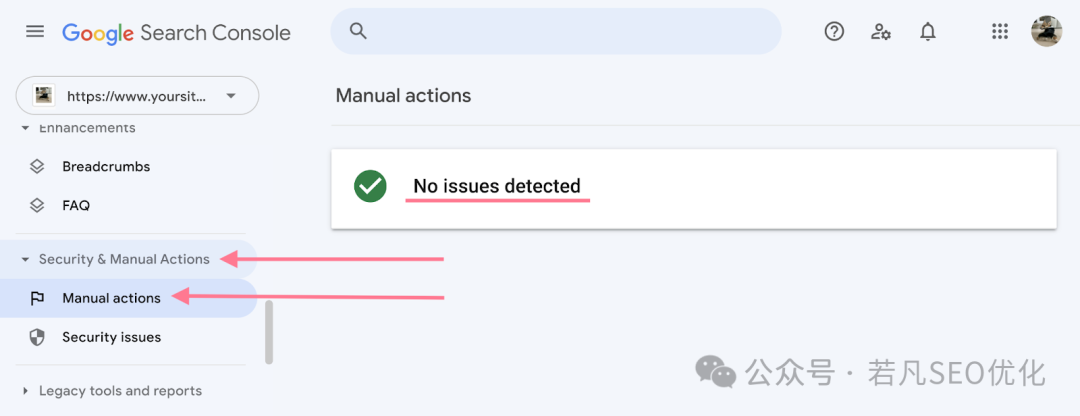
如果报告显示“未检测到问题”,则你无需采取任何行动。
但如果你在此报告中看到“检测到问题”,则你有严重问题。你需要立即解决每个问题。
了解如何解决特定处罚,请查看谷歌的手动操作报告指南。
链接报告
“链接”报告帮助你跟踪你的外部链接,或反向链接。反向链接是指向你域的其他域上的链接。
它们是一个重要的谷歌排名因素。
要查看此报告,请在侧边栏导航到“链接”。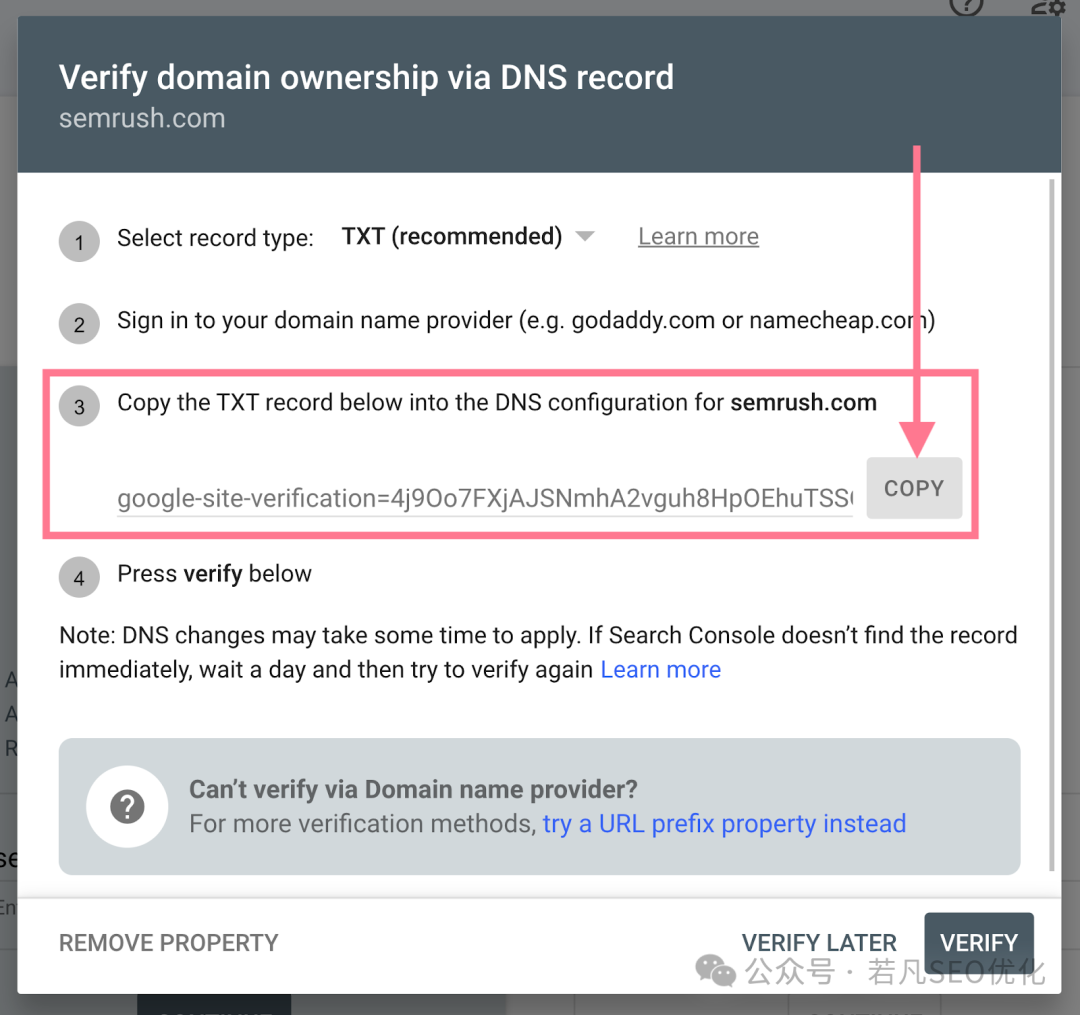
你将看到你网站的反向链接总数:
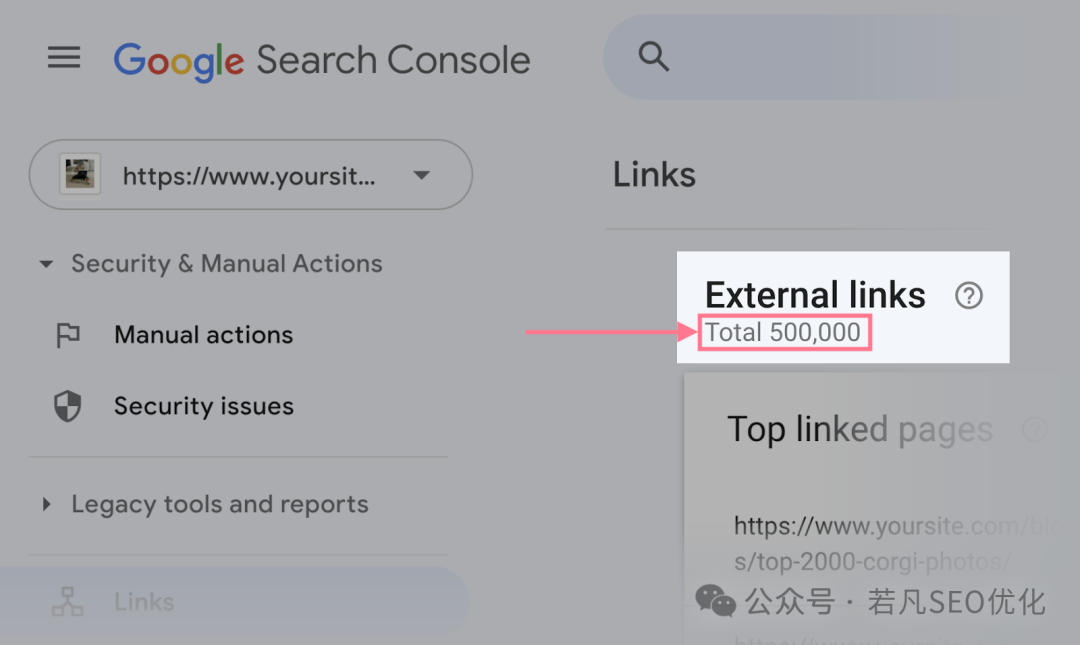
在这下面,查看你的顶级链接页面,即接收最多反向链接的页面:
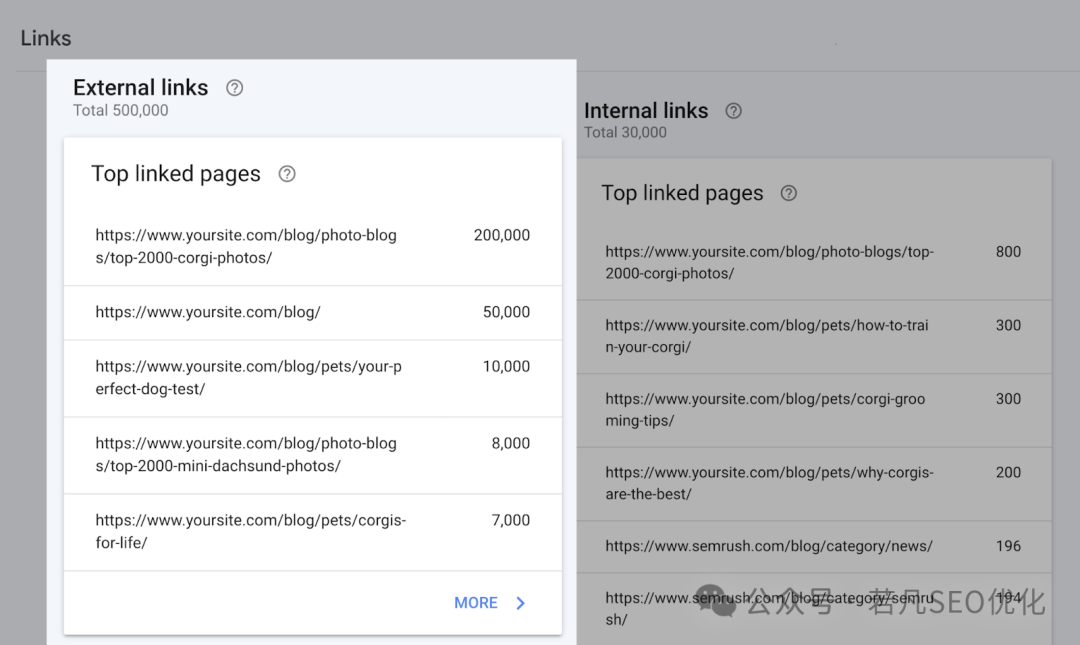
以及指向你的最多的站点:
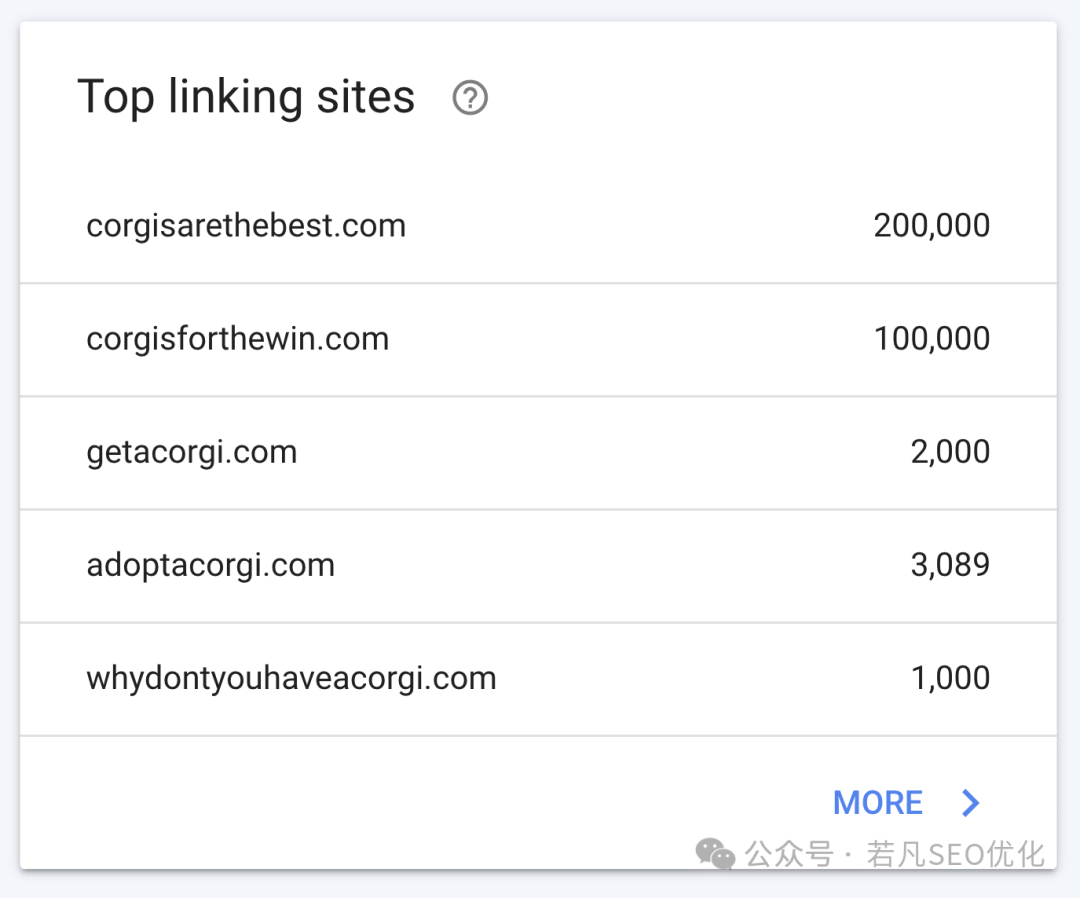
以及人们在链接到你时使用的最常见锚文本:
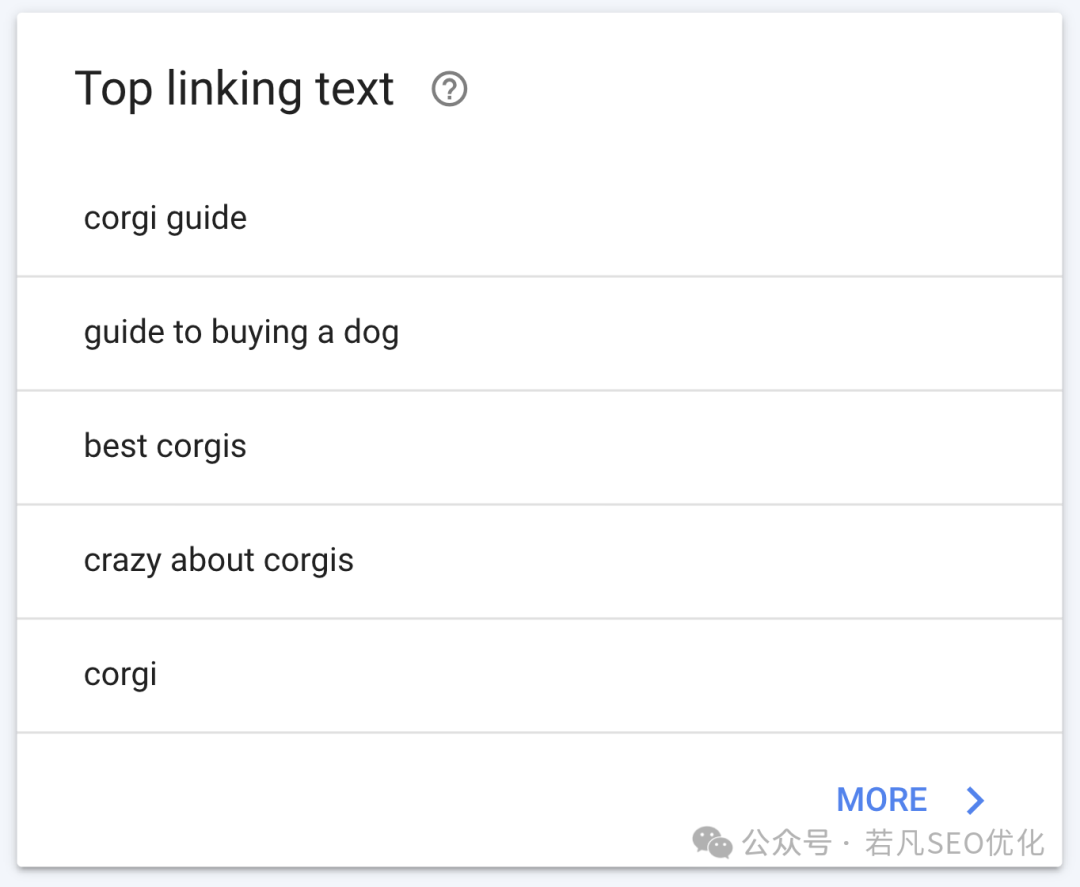
“链接”报告还显示你网站上链接最多的页面,即来自你自己域的链接。
内部链接对SEO有两个主要原因是重要的:
1. 它们帮助用户和爬虫更有效地导航你的站点 2. 它们将权威传递给你网站上的其他页面——这可以帮助它们排名更高
在报告的右侧找到有关你内部链接的信息。
你将看到内部链接的总数,以及你的顶级链接页面:
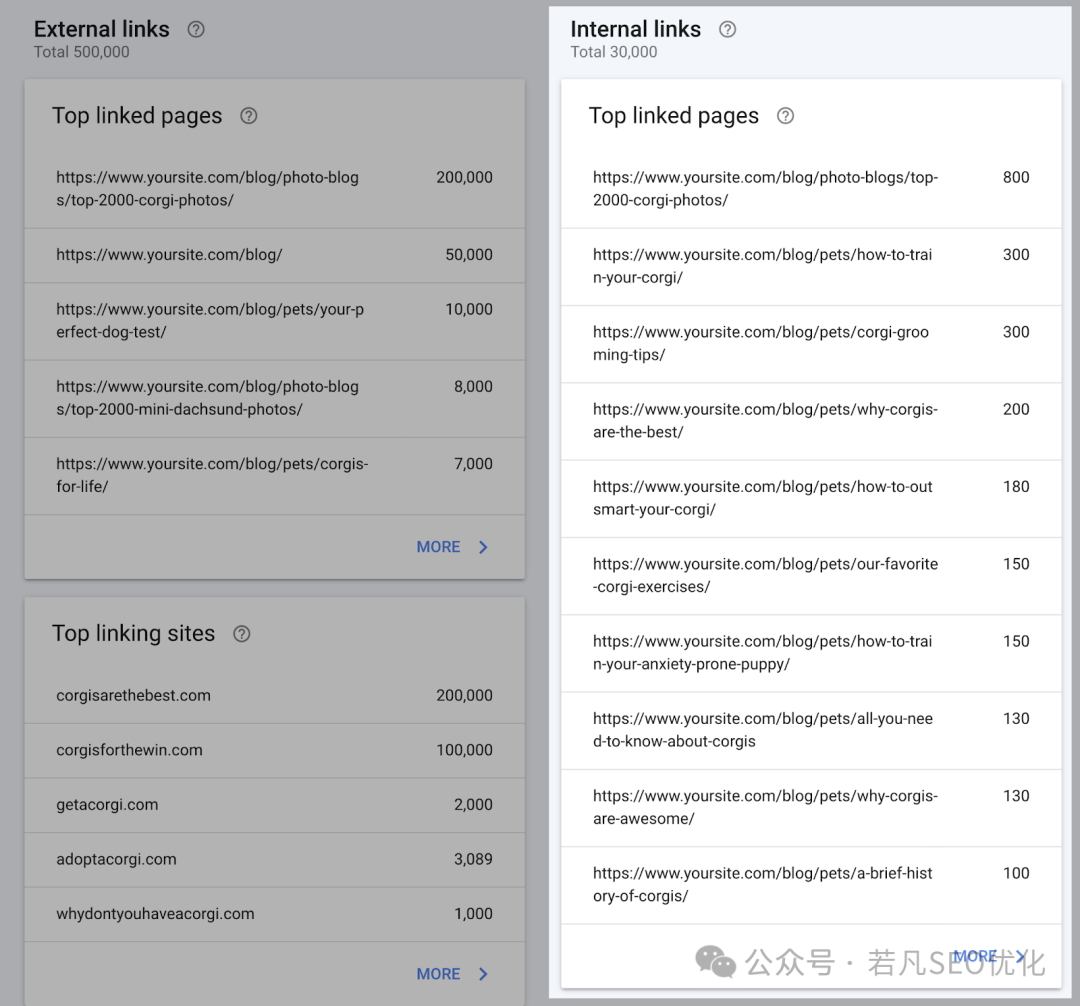
购物报告
“购物”报告适用于实施产品标记的网站在线商店和产品评测网站。
它显示你与产品相关的结构化数据的问题数据。
你将看到以下报表的组合(具体取决于谷歌在你网站上检测到的结构化数据类型):
• 产品摘要: 检测搜索结果中产品摘要的结构化数据问题 • 商家列表: 检测Google上的免费列表的结构化数据问题 • 搜索标签列表: 检测出现在谷歌搜索结果中的搜索标签的结构化数据问题
从侧边栏导航到特定报告。
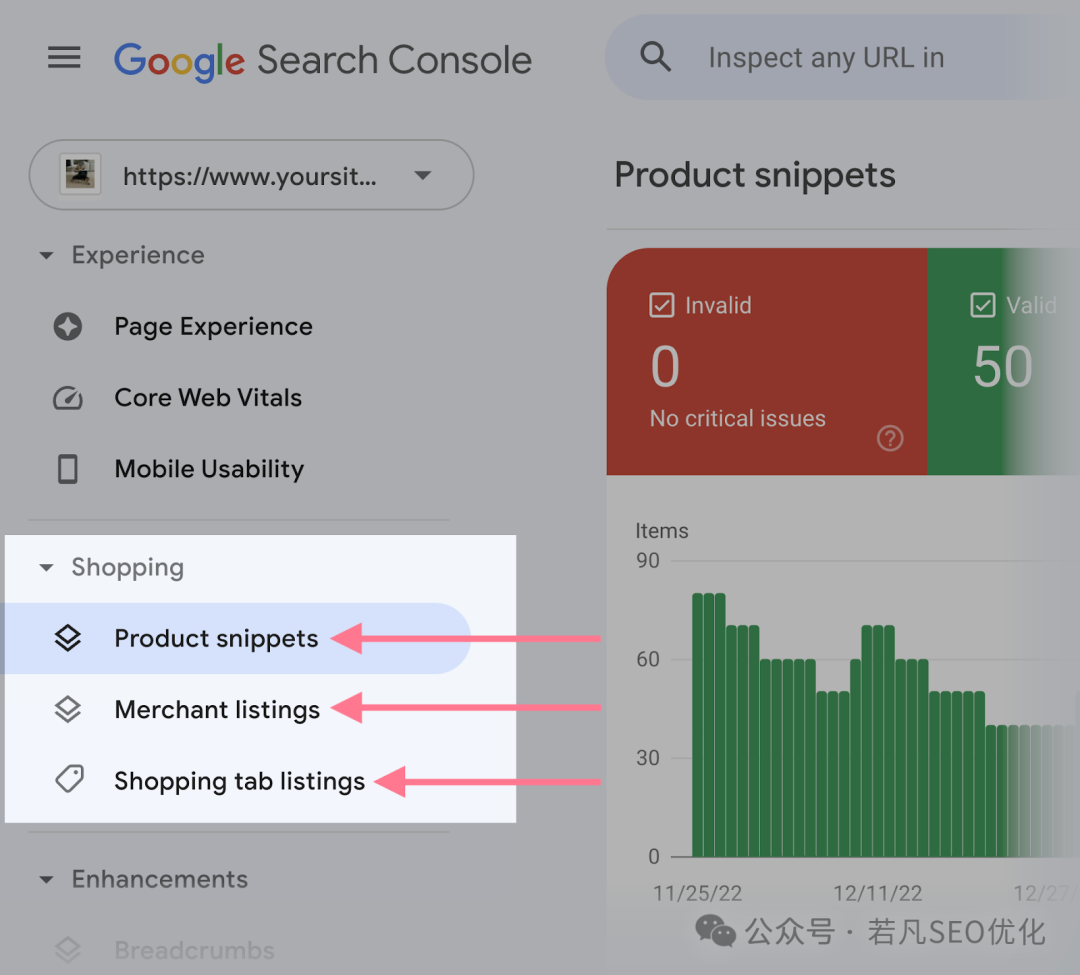
你将看到是否存在任何“无效”项目。
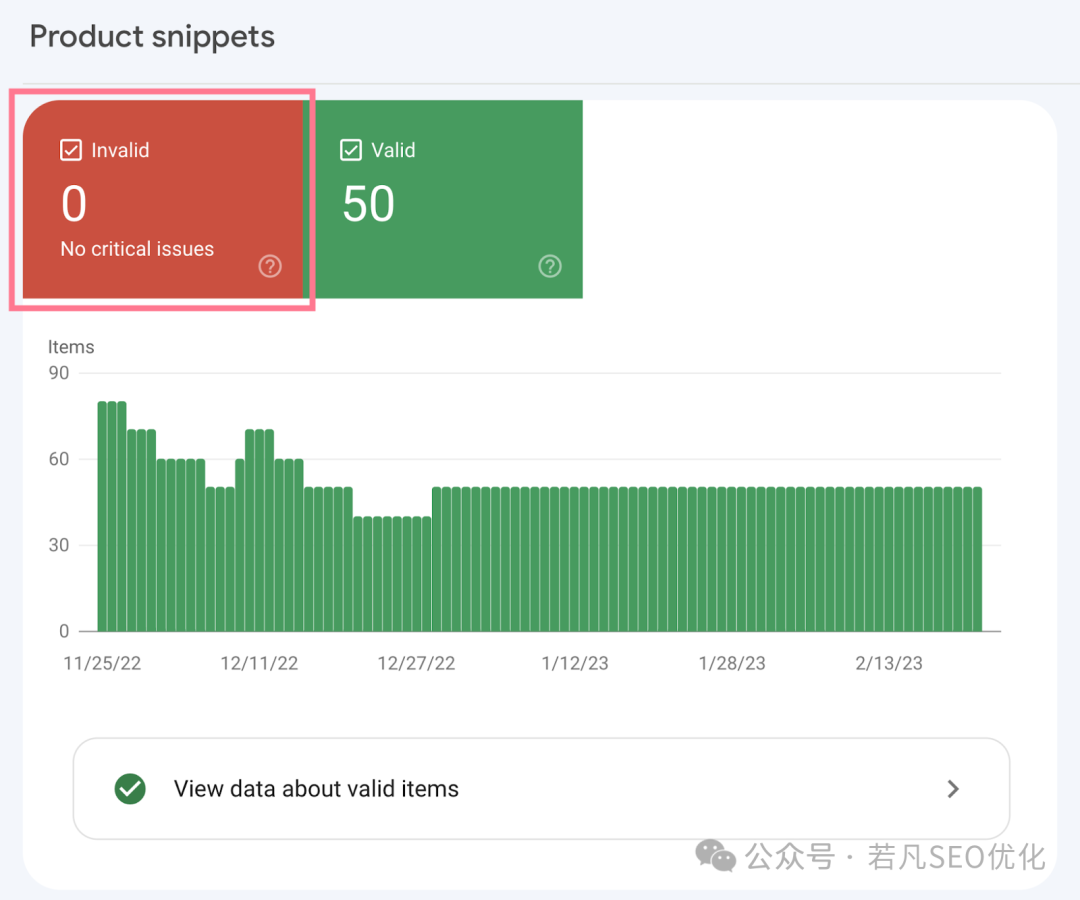
如果存在“无效”项目,受影响的页面将不会在谷歌上显示为丰富结果。
因此,请检查报告中的“无效”项目以查看存在什么错误。
修复问题后,使用谷歌的丰富结果测试工具检查你的结构化数据代码。
该工具将让你知道你的新代码是否有效,以及你的项目是否有资格作为丰富结果。
AMP报告
AMP是一种HTML框架,开发人员用它来创建轻便、快速加载的网页。
当谷歌在你网站上检测到AMP时,它将在搜索控制台中创建一份报告,详细说明这些页面及任何阻止谷歌索引AMP页面的问题。
要访问报告,请从导航侧边栏中点击“AMP”。
摘要报告将你的页面分类为两个类别:
1. 有效页面: 这些页面没有AMP相关问题,可以出现在搜索结果中 2. 无效页面: 这些页面无法出现在搜索结果中,因为它们存在某些问题
向下滚动以查看你的AMP页面的问题列表。
修复每个问题,以便你的AMP页面可以开始显示在搜索结果中。
在这种情况下,我们建议你向开发人员寻求帮助。除非你在这一领域是专家。
修复问题后,点击“验证修复”,请求谷歌确认你的修复。
好了,今天的内容就到这,如需讨论谷歌SEO,欢迎找我咨询
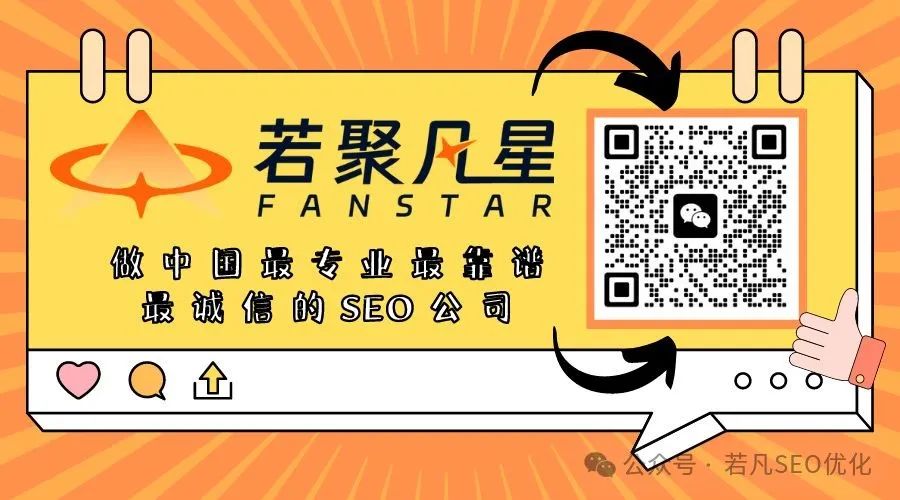
文章为作者独立观点,不代表DLZ123立场。如有侵权,请联系我们。( 版权为作者所有,如需转载,请联系作者 )

网站运营至今,离不开小伙伴们的支持。 为了给小伙伴们提供一个互相交流的平台和资源的对接,特地开通了独立站交流群。
群里有不少运营大神,不时会分享一些运营技巧,更有一些资源收藏爱好者不时分享一些优质的学习资料。
现在可以扫码进群,备注【加群】。 ( 群完全免费,不广告不卖课!)
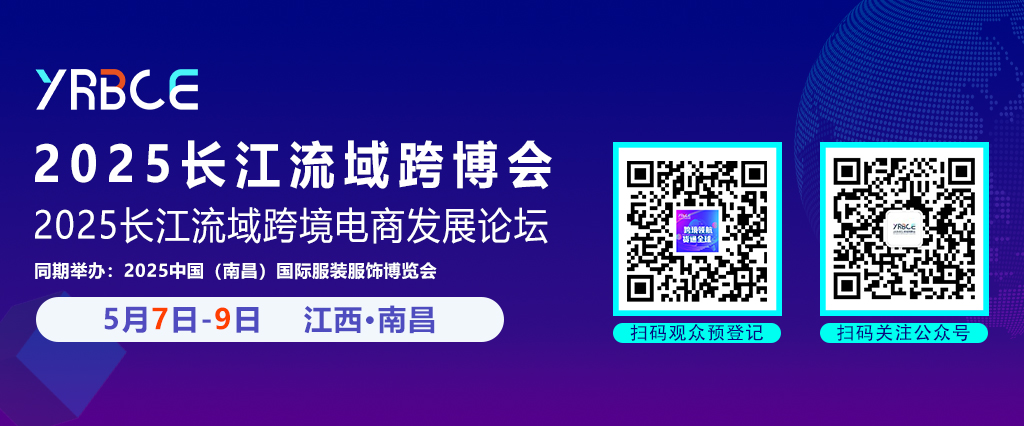






发表评论 取消回复